8. Avancerad konfigurering
8.1. Avancerade inställningar
Det är möjligt att göra en avancerad konfigurering genom att använda appen VictronConnect med en Bluetooth-anpassad enhet (mobiltelefon eller surfplatta) i särskilda fall då de integrerade laddningslägena inte passar/är lämpliga för den batterityp som ska laddas eller om batteritillverkaren rekommenderar särskilda laddningsparametrar och finjustering önskas.
För de flesta vanliga batterityperna krävs eller rekommenderas inte avancerad konfigurering då de integrerade laddningslägena och den adaptiva laddningslogiken oftast passar och fungerar väl.
Menyn för avancerade inställningar gör det möjligt att enkelt spara och välja särskilda konfigurationer för laddningsparametrar och användardefinierade inställningar.
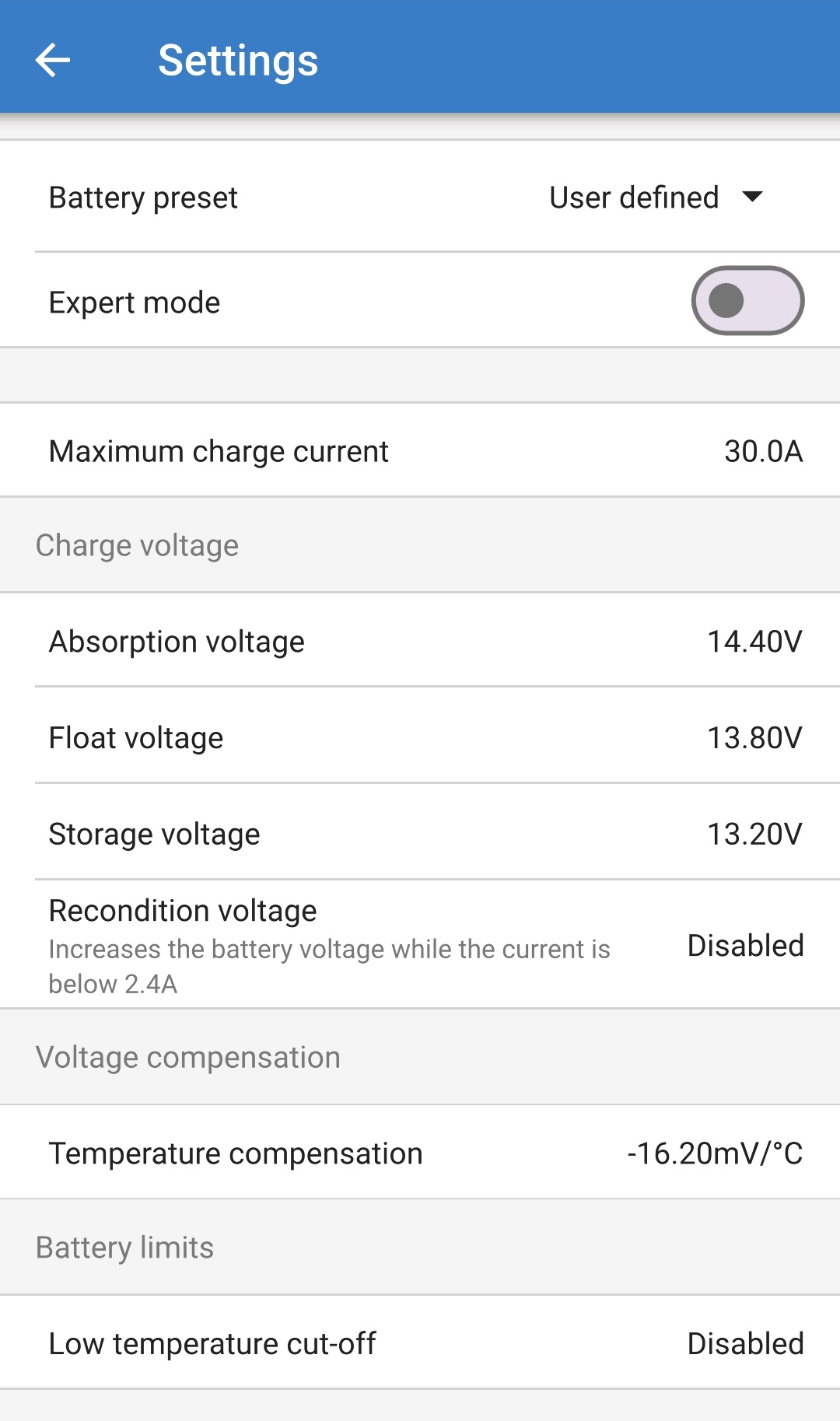
För att nå ”avancerade inställningar”:
Anslut Blue Smart IP22 Charger.s AC-strömkabel till ett eluttag. Efter en kort fördröjning kommer LED-lamporna som indikerar det nuvarande laddningsläget och laddningsstatusen att tändas.
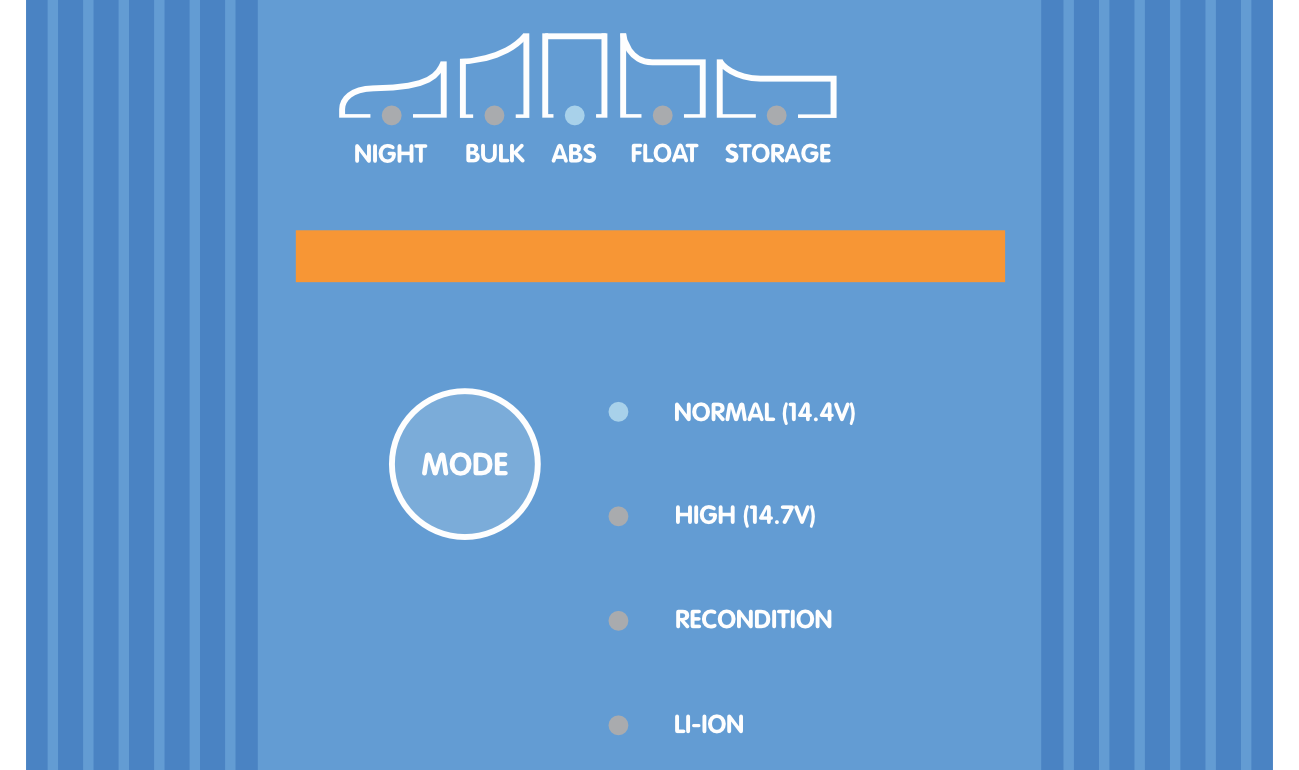
Använd en Bluetooth-anpassad enhet (mobiltelefon eller surfplatta), öppna appen VictronConnect och hitta Blue Smart IP22 Charger i den lokala enhetslistan och anslut sen till enheten (standardpinkoden finns på etiketten på back på laddaren, eller försök med 000000 om etiketten saknas).
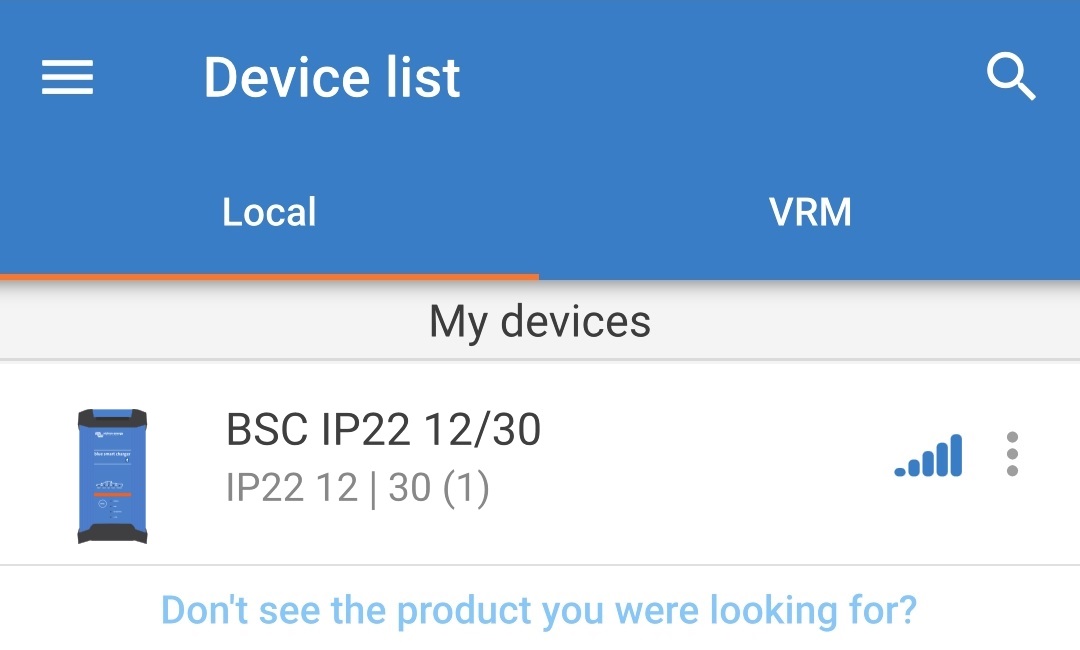
Välj symbolen Inställning (kugghjul i det övre högra hörnet) för att nå ”Inställningssidan”.

Slå på brytaren för Avancerade inställningar för att aktivera ”Avancerade inställningar”-sidan.

Läs varningsmeddelandet och välj sen OK för att gå vidare.
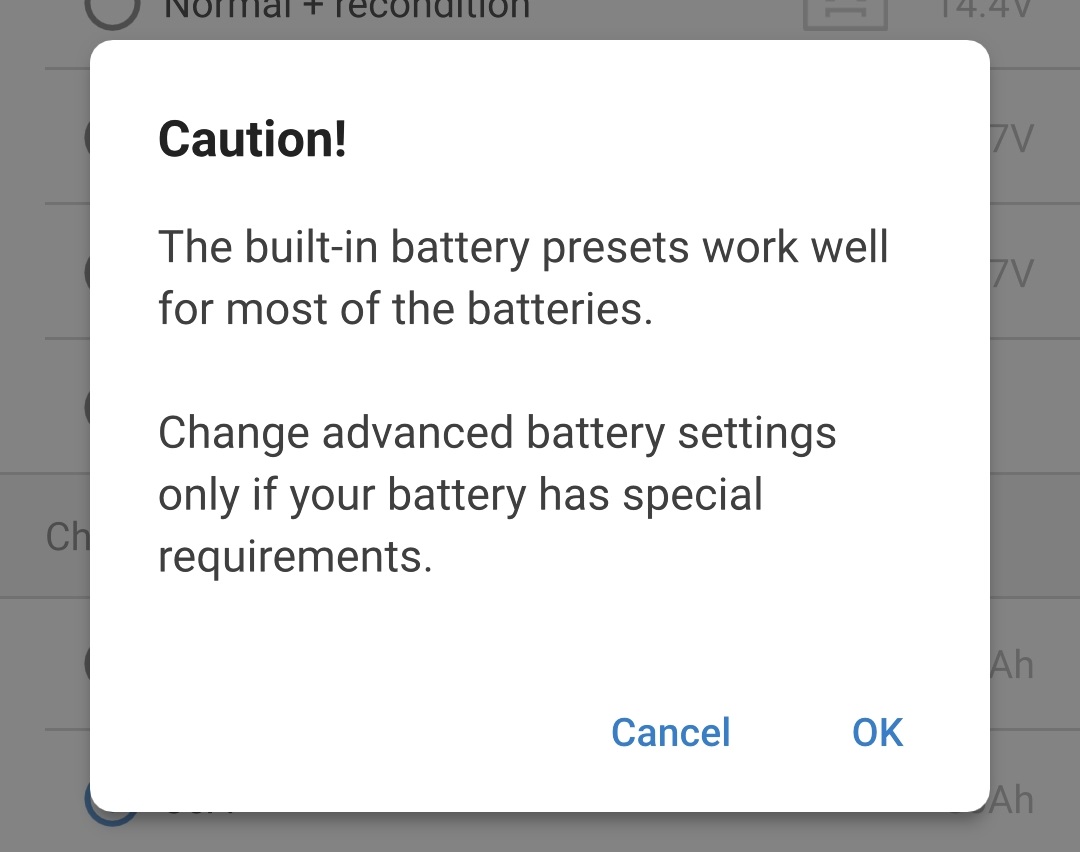
Välj Avancerade batteriinställningar för att nå ”Avancerade inställningar”-sidan.
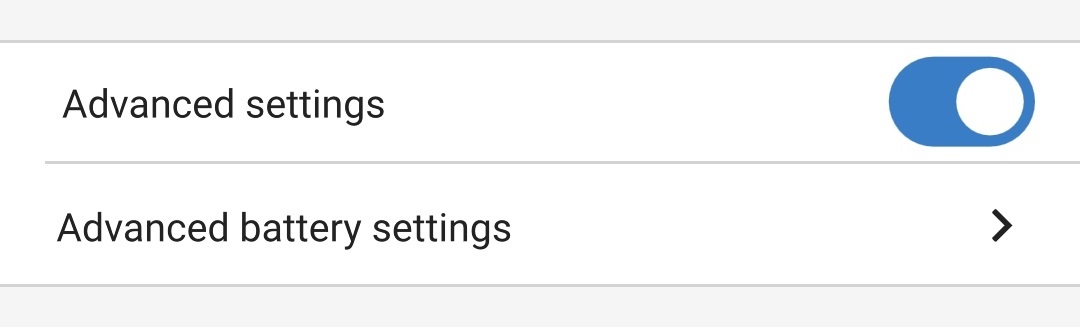
För att konfigurera användardefinierade inställningar:
Välj Förinställt batteri i nedåtpilen för att öppna rullgardinsmenyn.
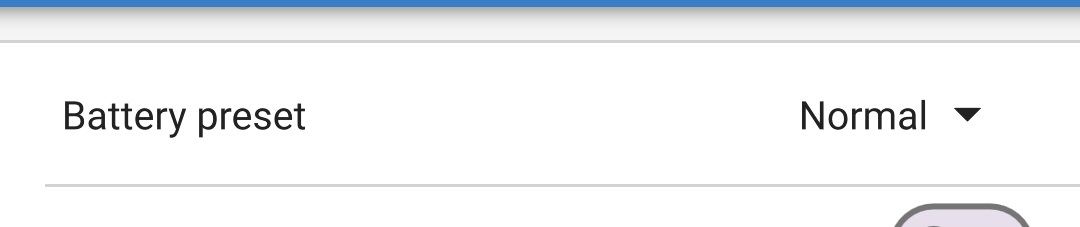
Välj Användardefinierade från rullgardinsmenyn för batteriförinställningar.
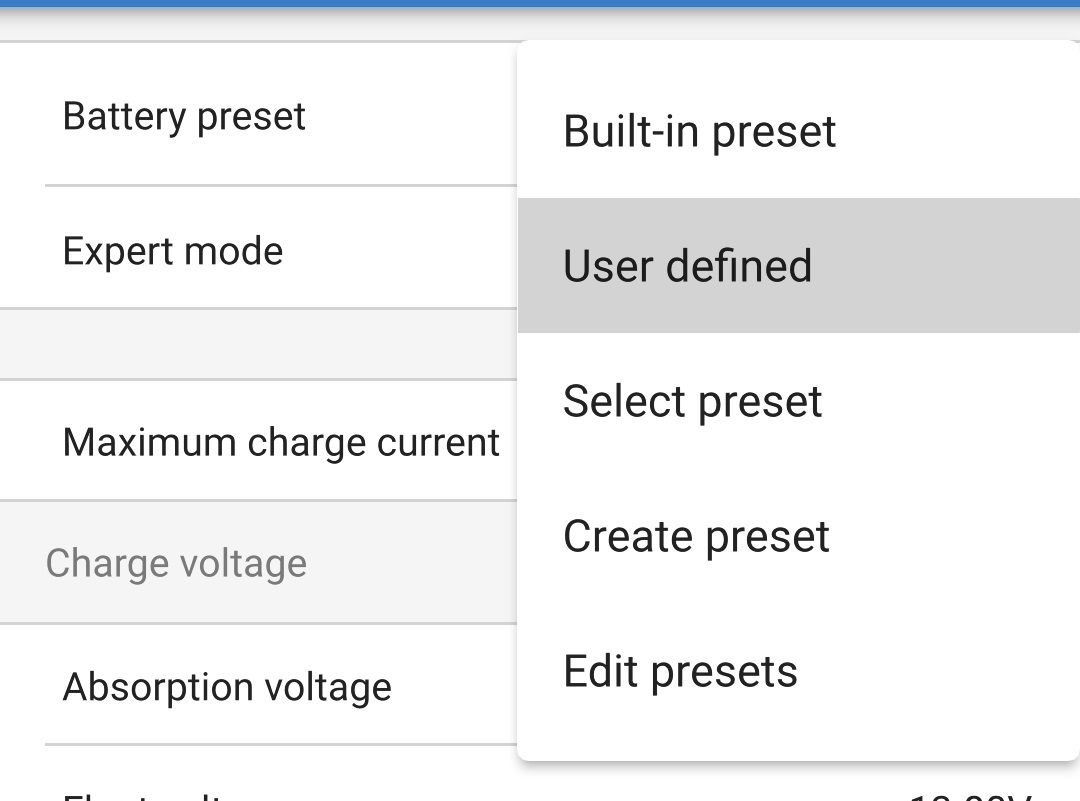
Användardefinierad konfigurering är nu aktiverad.
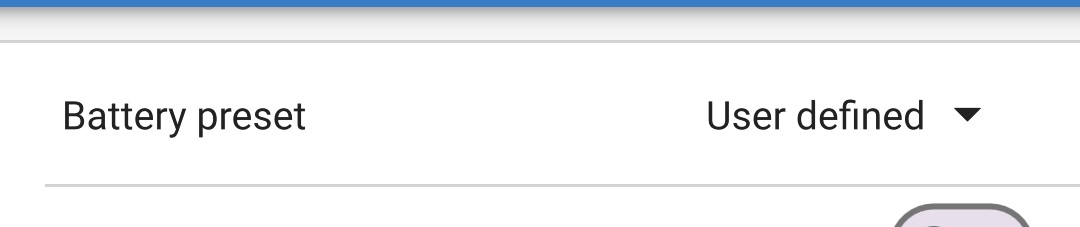
Konfigurera avancerade inställningar efter behov i enlighet med tillverkarens rekommendationer.
De avancerade inställningarna (med ”expertläge” inaktivt) inkluderar:
Förinställt batteri
Nedåtpilen för ”förinställt batteri” gör det möjligt att välja mellan följande alternativ:
Inbyggd förinställning
Val av en fabriksinställd integrerad förinställning (samma som menyn för allmänna inställningar)
Användardefinierat
Konfigurering av användardefinierade laddningsinställningar och val av den senaste användardefinierade inställningen
Välj förinställning
Välj från ett brett urval av integrerade batteriladdningsförinställningar, inklusive nya användardefinierade laddningsförinställningar
Skapa förinställning
En ny laddningsförinställning kan skapas och sparas från användardefinierade inställningar
Ändra förinställningar
En existerande förinställning kan ändras och sparas
Maximal laddningsström
Den högsta laddningsströminställningen tillåter val mellan den fabriksinställda förinställningen för laddningsströmbegränsning och en betydligt reducerad sådan: maximal, låg (50 % av maximum) eller minimal ström (25 % av maximum). Alternativt kan en användardefinierad maximal laddningsström (mellan minimum- och maximumgränsen) konfigureras.
Laddningsspänning
Inställningen för laddningsspänning gör det möjligt att ställa in ett enskilt spänningsbörvärde för varje laddningssteg samt att inaktivera eller aktivera vissa laddningssteg (rekonditionering och float).
Spänningsbörvärdet för följande laddningssteg kan konfigureras:
Absorption
Float
Förvaring
Rekonditionering
Spänningskompensation
Temperaturkompensation
Inställningen för temperaturkompensation gör det möjligt att konfigurera temperaturkompensationskoefficienten för laddningsspänning eller för att helt inaktivera temperaturkompensation ( såsom för litiumjonbatterier). Temperaturkompensationskoefficienten specificeras i mV/°C och tillämpas på hela batteriet/batteribanken (inte per battericell).
Batterigränser
Avstängning vid låg temperatur
Inställningen för avstängning vid låg temperatur inaktiverar laddning i låga temperaturer för att skydda litiumbatterier från skada. Den här inställningen kräver att batteritemperaturen anges av en kompatibel batteriövervakare via VE.Smart Networking.
8.2. Inställningar för expertläge
Expertläget utökar menyn för avancerade inställningar ytterligare och inkluderar än mer specialiserade konfigureringsinställningar på expertnivå.
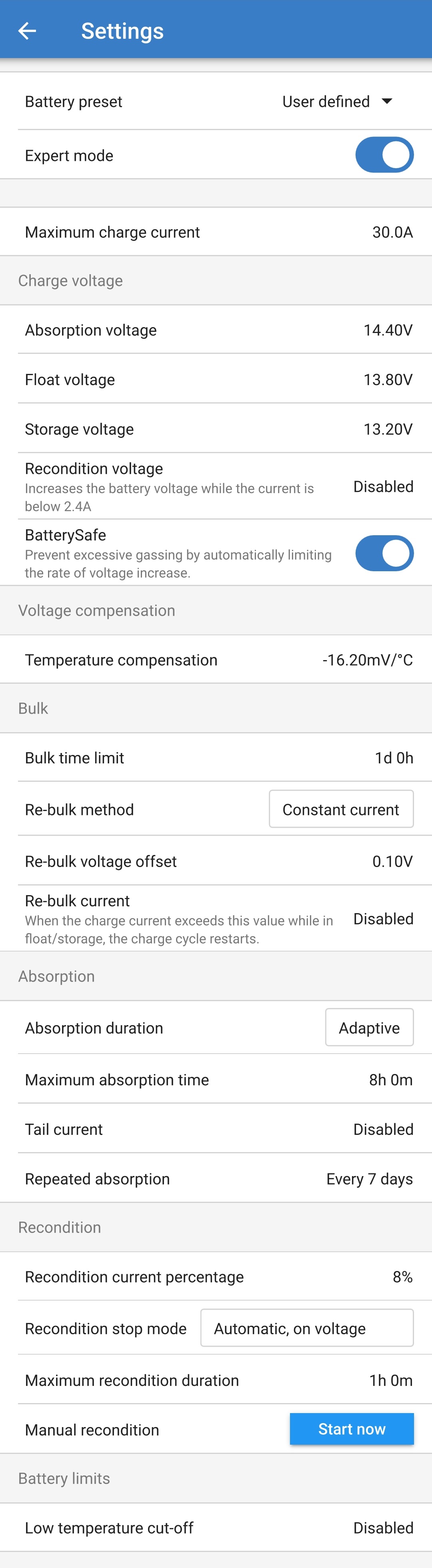
För att nå inställningarna för expertläge:
Öppna sidan för Avancerade inställningar och aktivera Användardefinierad konfigurering - se avsnittet ”Avancerad konfigurering > avancerade inställningar” för instruktioner.
Slå på Expertläge för att aktivera ytterligare inställningar för expertläge (förlängning av menyn ”avancerade inställningar”)

Läs varningsmeddelandet och välj sen OK för att gå vidare.
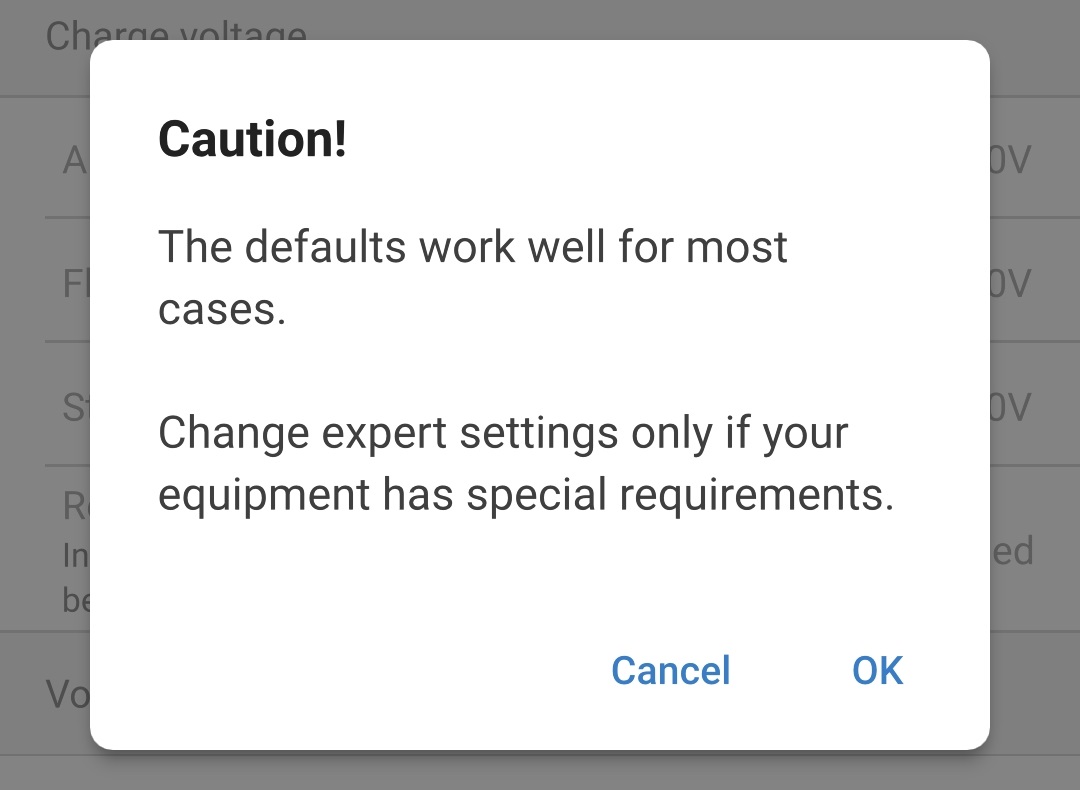
Inställningarna för ”expertläge” (förlängning av menyn Avancerade inställningar) är nu aktiverad.

De ADDITIONAL (extra) inställningarna inkluderar:
Laddningsspänning
BatterySafe
Inställningen för BatterySafe gör det möjligt att aktivera eller inaktivera spänningskontrollen BatterySafe. När BatterySafe är aktiverad begränsas batterispänningsökningen under bulksteget automatiskt till en säker nivå. Vid tillfällen då batterispänningen annars skulle stiga med en högre hastighet minskas laddningsströmmen för att förhindra överdriven gasbildning.
Bulk
Bulktidsgräns
Inställningen för bulktidsgräns begränsar som en skyddsåtgärd den maximala tiden laddaren kan vara i bulksteget eftersom absorptionsspänningen borde ha uppnåtts vid den här tiden. Om bulktidsgränsen uppnås går laddaren direkt vidare till floatsteget.
Re-bulkmetoden
Inställningen för re-bulkmetoden gör det möjligt att välja mellan konstant ström eller batterispänning för att trigga laddaren tillbaka in i bulkladdningssteget. När laddaren är konfigurerad i ett VE.Smart Networking-nätverk med flera laddare förbigås den här inställningen och batterispänning används.
Re-bulk spänningsförskjutning
Re-bulk spänningsförskjutning används för att fastställa gränsvärdet för re-bulkspänning som triggar igång en ny laddningscykel. Förskjutningen är relativ till den konfigurerade ”Förvaringsspänningen” (re-bulkspänning = förvaringsspänning - re-bulk spänningsförskjutning). Om batterispänningen sjunker under gränsvärdet för re-bulkspänning medan laddaren är i float- eller förvaringssteget och förblir under det i en minut kommer laddaren att återgå till bulkladdningssteget.
Re-bulkström
Inställningen för re-bulkström är den laddningsströmbegränsning som triggar en ny laddningscykel om laddningsströmmen överskrider gränsen i fyra sekunder under float- eller förvaringssteget, vilket får laddaren att återgå till bulkladdningssteget.
Observera att även om inställningen för re-bulk är inaktiverad, kommer re-bulk ändå att ske om laddningsströmmen vidhålls på högsta laddningsström i fyra sekunder när laddaren är i float-eller förvaringssteget.
Absorption
Absorptionens varaktighet
Inställningen för absorptionsvaraktighet gör det möjligt att välja mellan en anpassningsbar absorptionstid (beräknas baserat på bulktid/nivå av urladdning) eller en fast absorptionstid.
Maximal absorptionstid/ absorptionstid
Inställningen för maximal absorptionstid/absorptionstid gör det möjligt att konfigurera den maximala anpassningsbara absorptionstiden eller den fasta absorptionstiden (beroende på om anpassningsbar eller fast absorptionstid har valts). Observera att oavsett om anpassningsbar eller fast absorptionstid väljs kan absorptionsfasen avslutas tidigare baserat på inställningen för svansström (om aktiverad).
Svansström
Inställningen för svansström gör det möjligt att avslutas tidigare baserat på laddningsström. Om laddningsströmmen sjunker under tröskelvärdet för svansström i en minut, avslutas absorptionssteget omedelbart och laddaren går över till float- eller förvaringssteget.
Upprepad absorption
Inställningen för upprepad absorption gör det möjligt konfigurera den tid som ska gå mellan varje automatisk rekonditioneringscykel (1tim i absorptionssteget). Upprepad absorptionstid är aktiv som standard och kan inaktiveras vilket leder till att batteriet förblir i förvaringsläge på obestämd tid.
Rekonditionering
Procent av rekonditioneringsström
Procent av rekonditioneringsström används för att fastställa laddningsströmbegränsningen när laddaren är i rekonditioneringssteget, procentandelen är relativ till den konfigurerade ”högsta laddningsströmmen". Laddaren begränsar laddningsströmmen till den lägre nivån när den är i rekonditioneringssteget.
Stoppläge för rekonditionering
Stoppläge för rekonditionering gör det möjligt att välja om rekonditioneringssteget ska avslutas när batterispänningen uppnår spänningsbörvärdet för rekonditionering eller vid en fast tidsperiod.
Maximal rekonditioneringslängd
Inställningen för rekonditioneringens varaktighet gör det möjligt att ställa in den maximala rekonditioneringstiden eller en fast rekonditioneringstid (beroende på det valda stoppläget för rekonditionering).
Manuell rekonditionering
Manuell rekonditionering kan startas genom att klicka på knappen STARTA NU. Längden på rekonditioneringscykeln är begränsad till högsta en timme.
8.3. VE.Smart Networking
Programmet Blue Smart IP22 Charger innehåller VE.Smart Networking som möjliggör Bluetooth-kommunikation mellan kompatibla Victron-produkter för att optimera laddarens drift och batteriets prestanda/livslängd. Se avsnittet ”Drift > VE.Smart Networking” för mer information.
VE.Smart Networking måste aktiveras och konfigureras med en Bluetooth-anpassad enhet (mobiltelefon eller surfplatta) med appen VictronConnect.
8.3.1. Spännings, temperatur- och strömsensor
För att ställa in ett VE.Smart Networking-nätverk med spännings-, temperatur- eller strömsensor:
Använd en Bluetooth-anpassad enhet (mobiltelefon eller surfplatta), öppna appen VictronConnect och hitta batteriövervakaren (BMV, SmartShunt, Smart Battery Sense eller VE.Bus Smart dongle) i den lokala enhetslistan och anslut sen till enheten (standardpinkoden finns på etiketten på sidan av batteriövervakaren, eller försök med 000000 om etiketten saknas).
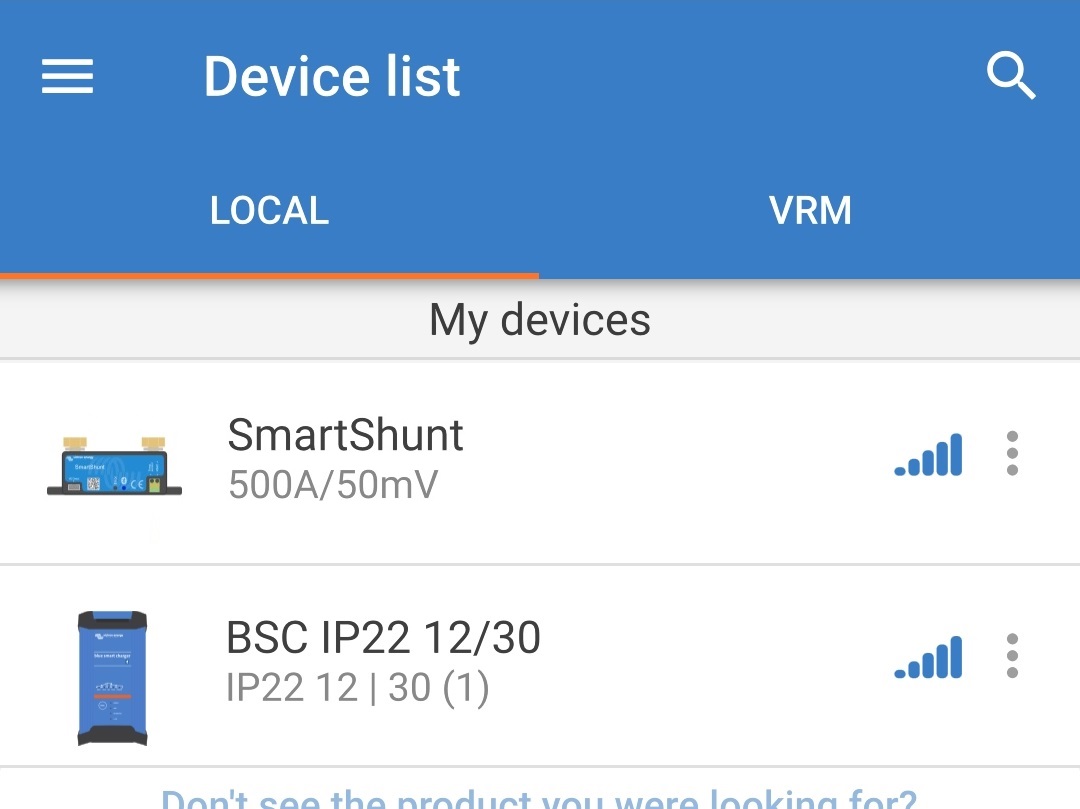
Välj symbolen Inställning (kugghjul i det övre högra hörnet) för att nå ”Inställningssidan”.

Du når VE.Smart Networking-sidan genom att välja VE.Smart Networking.

Välj CREATE NETWORK (skapa nätverk) eller JOIN NETWORK (gå med i nätverk) om VE.Smart Networking-nätverket redan har skapats).
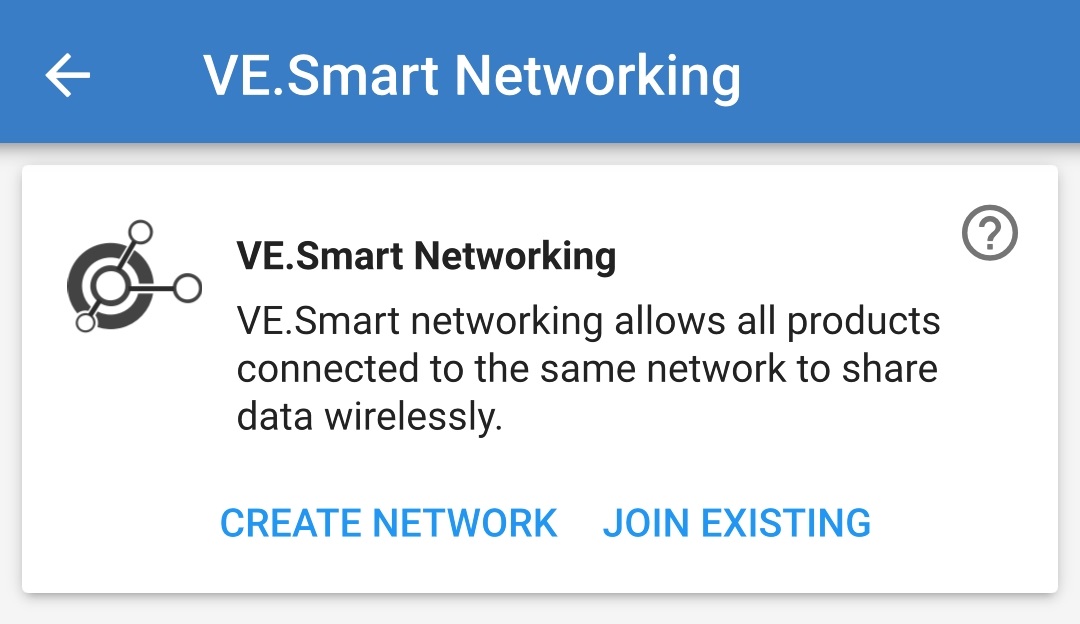
Ange ett namn för att identifiera VE.Smart Networking-nätverket och välj sedan OK.
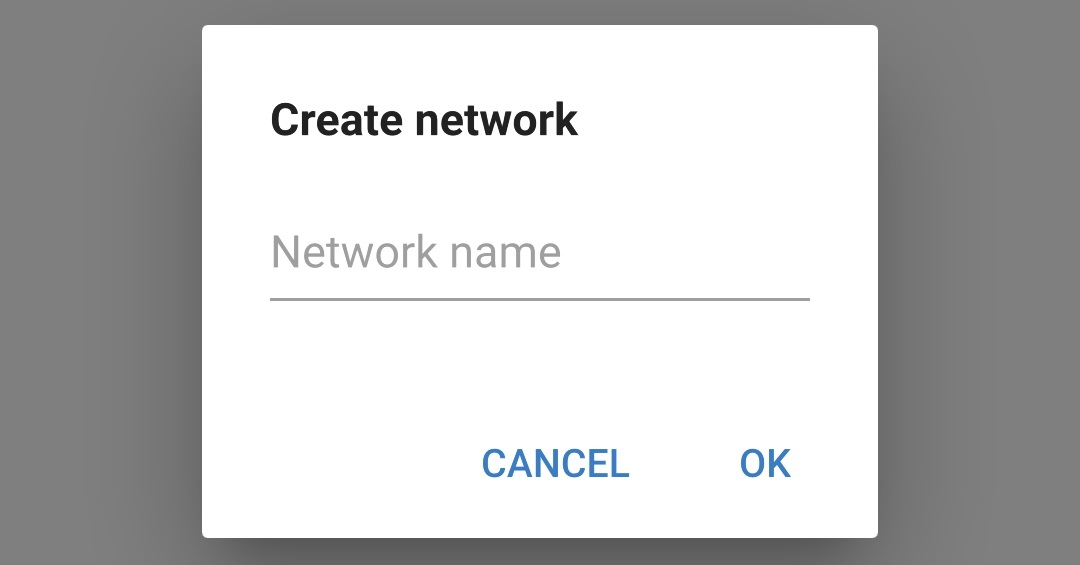
Efter en kort fördröjning visas en dialogruta med en bekräftelse att nätverket har ställts in. Välj OK för att stänga dialogrutan.
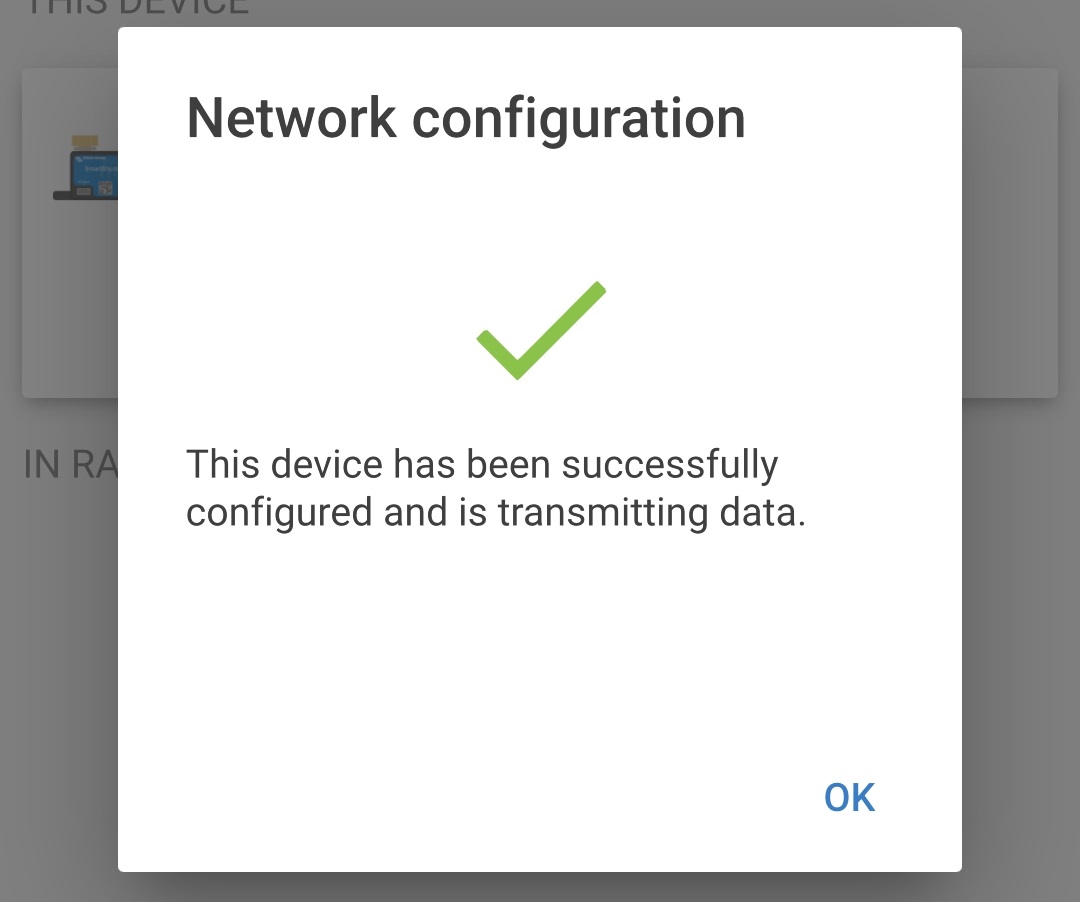
Uppgifterna för inställningen av VE.Smart Networking visas på VE.Smart Networking-sidan.
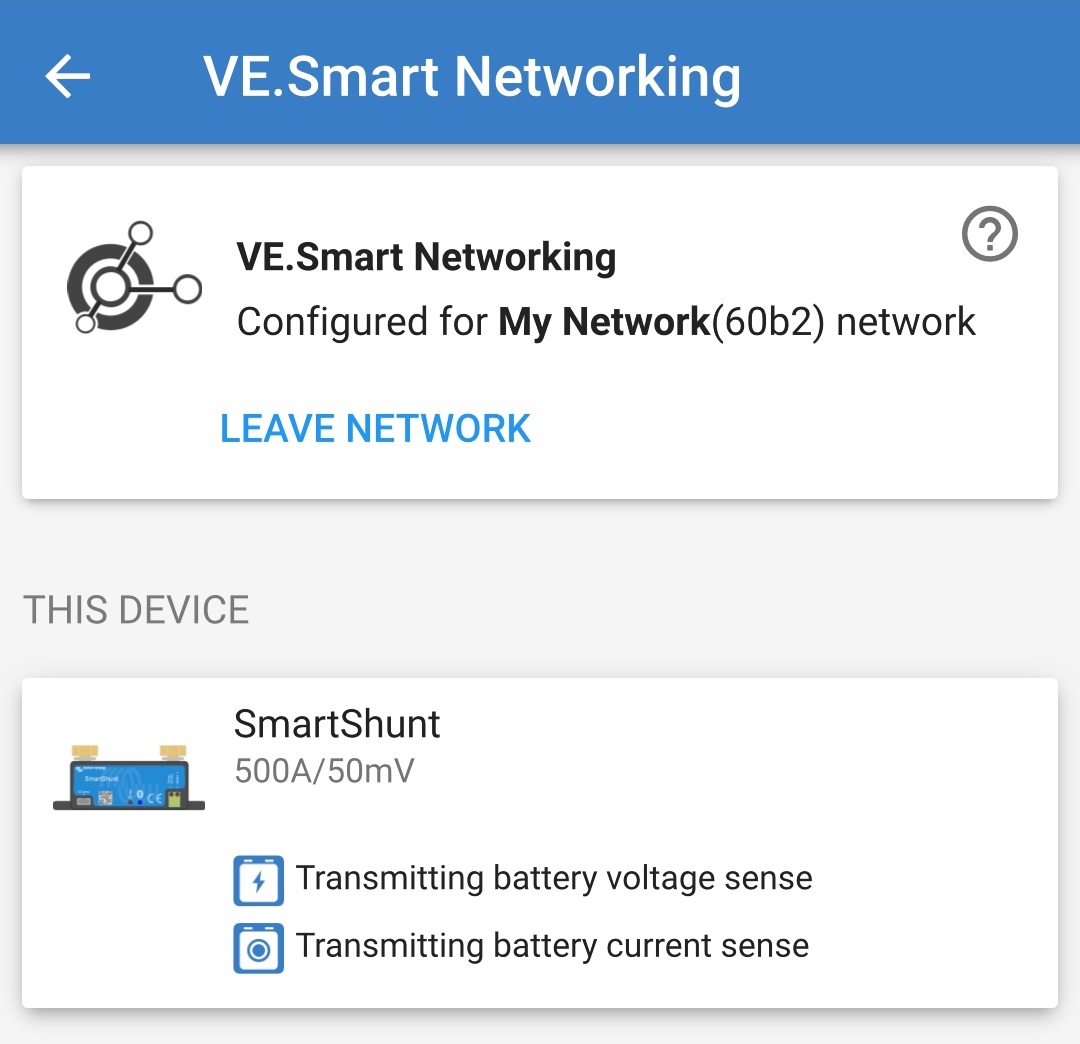
Avsluta den nuvarande Bluetooth-sessionen genom att gå till den lokala enhetslistan i VictronConnect.
Anslut Blue Smart IP22 Charger.s AC-strömkabel till ett eluttag. Efter en kort fördröjning kommer LED-lamporna som indikerar det nuvarande laddningsläget och laddningsstatusen att tändas.
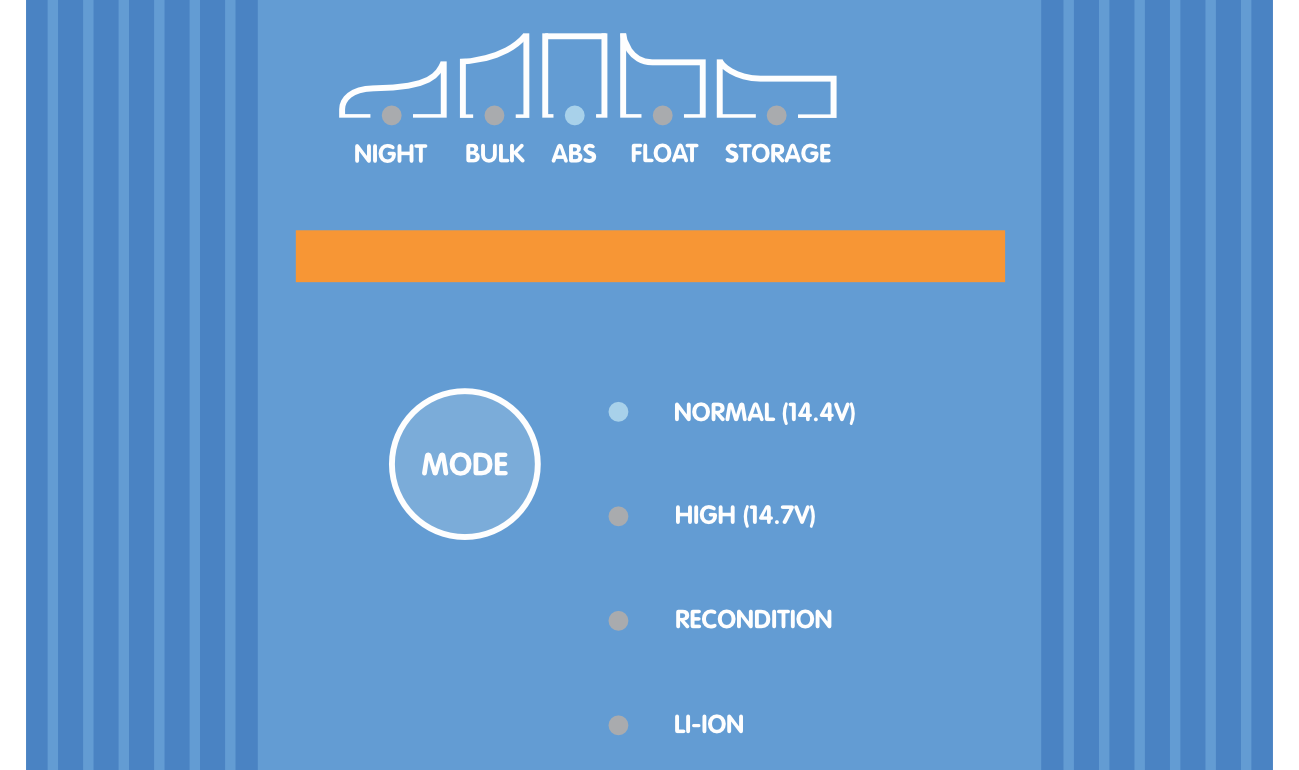
Använd en Bluetooth-anpassad enhet (mobiltelefon eller surfplatta), öppna appen VictronConnect och hitta Blue Smart IP22 Charger (eller andra VE.Smart Networking-kompatibla laddare) i den lokala enhetslistan och anslut sen till enheten (standardpinkoden finns på etiketten på back på laddaren, eller försök med 000000 om etiketten saknas).
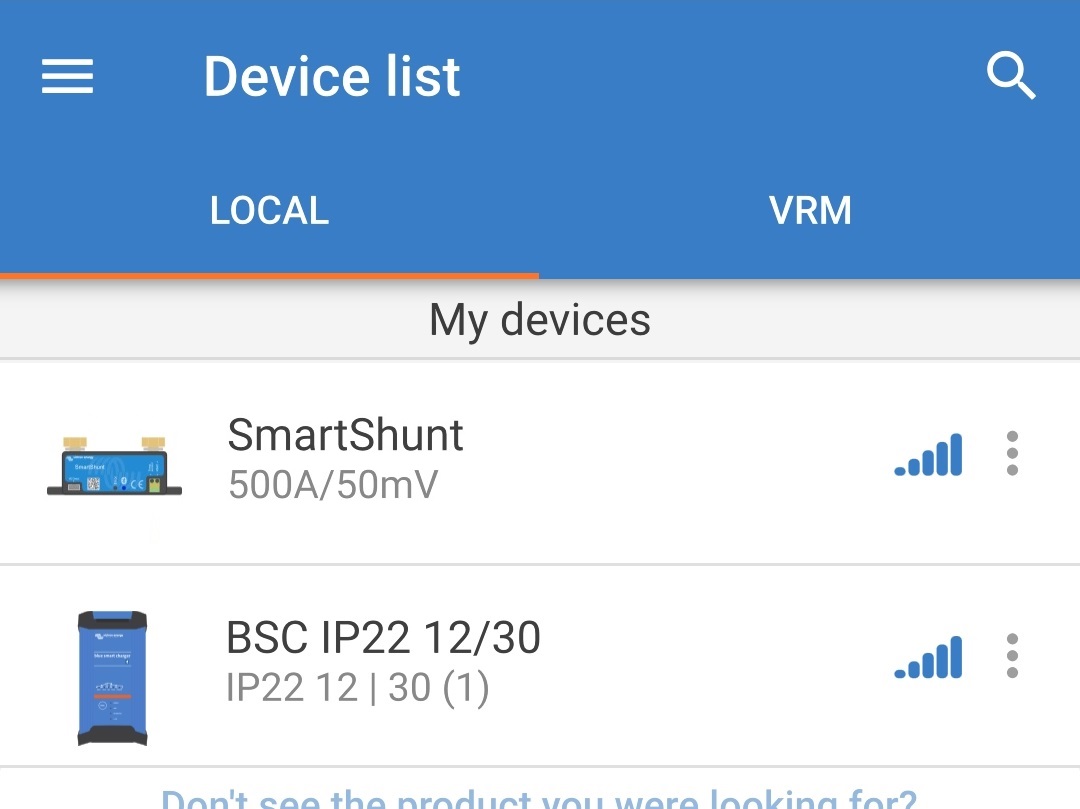
Välj symbolen Inställning (kugghjul i det övre högra hörnet) för att nå ”Inställningssidan”.

Du når VE.Smart Networking-sidan genom att välja VE.Smart Networking.

Välj JOIN EXISTING (gå med i existerande).
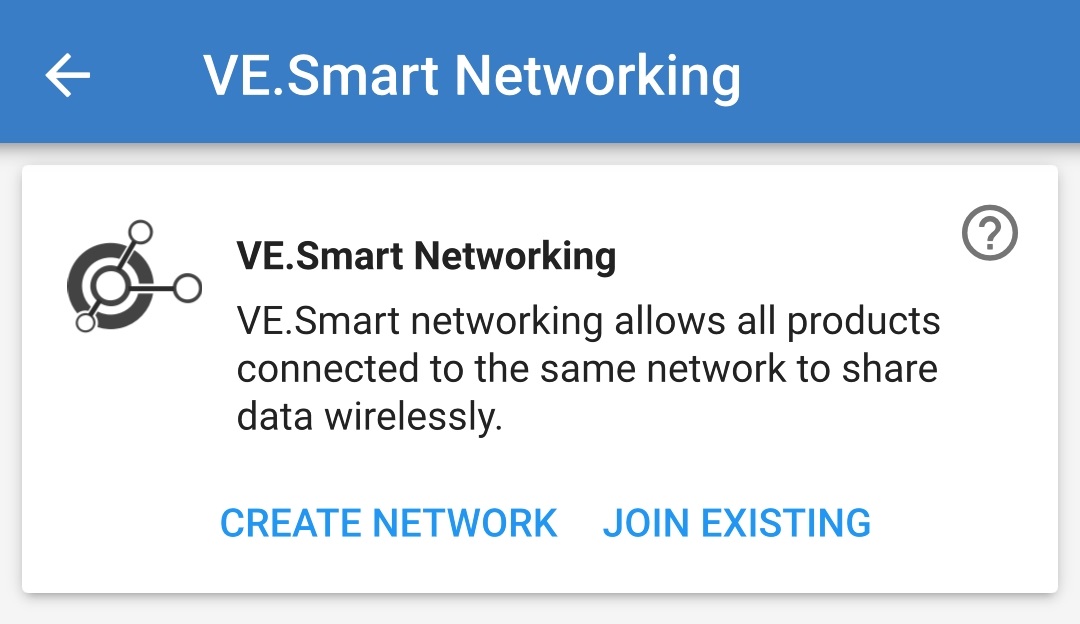
Välj det VE.Smart Networking-nätverk du vill gå med i och välj sedan OK .
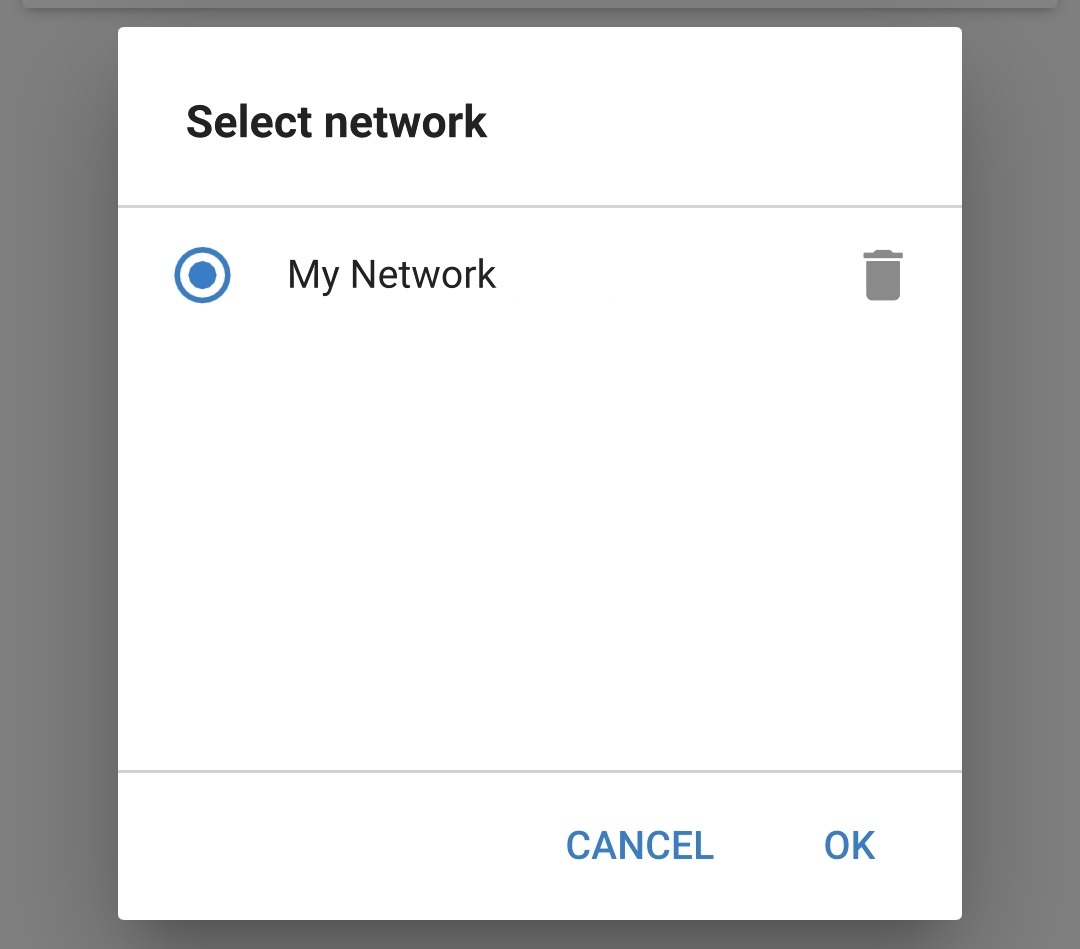
Efter en kort fördröjning visas en dialogruta med en bekräftelse att nätverket har ställts in. Välj OK för att stänga dialogrutan.
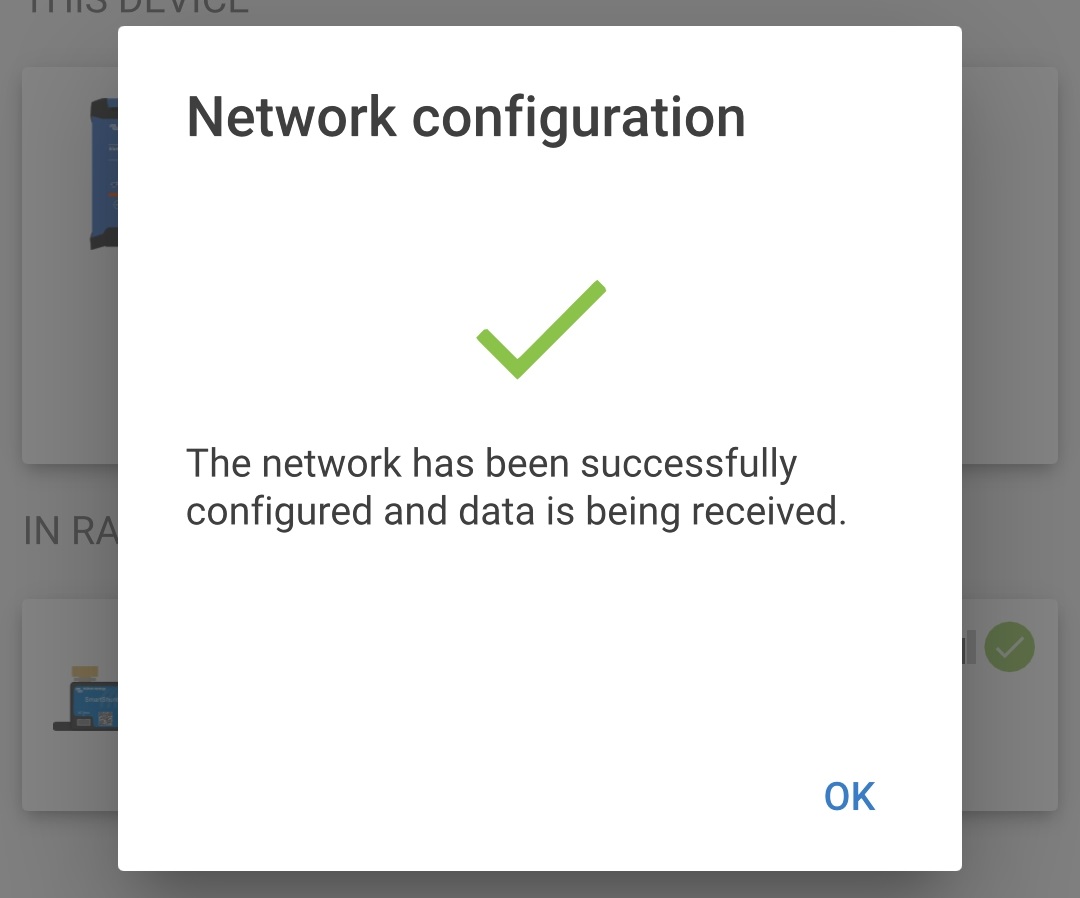
Uppgifterna för inställningen av VE.Smart Networking visas på VE.Smart Networking-sidan.
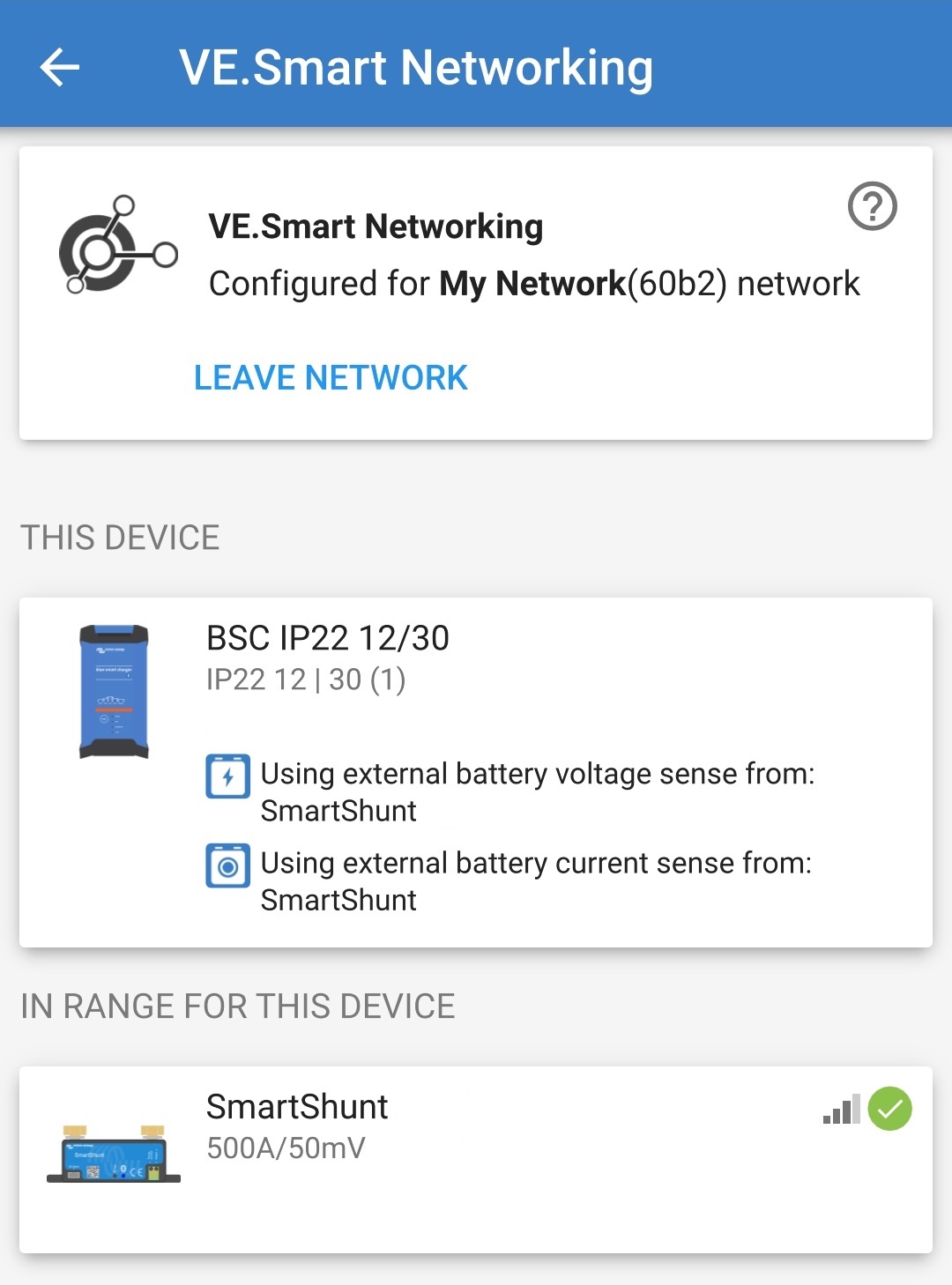
För system med ytterligare VE.Smart Networking-kompatibla laddare anslutna till samma batteri/batteribank, ska du upprepa steg 8 till 16 ovan för att inkludera de återstående laddarna till det gemensamma VE Smart Network-nätverket.
VE.Smart networking har nu konfigurerats. När VE.Smart Networking är aktiverat:
VE.Smart Networking-symbolen visas i det övre högre hörnet på Statusskärmen (på varje enhet i VE.Smart Networking-nätverket).
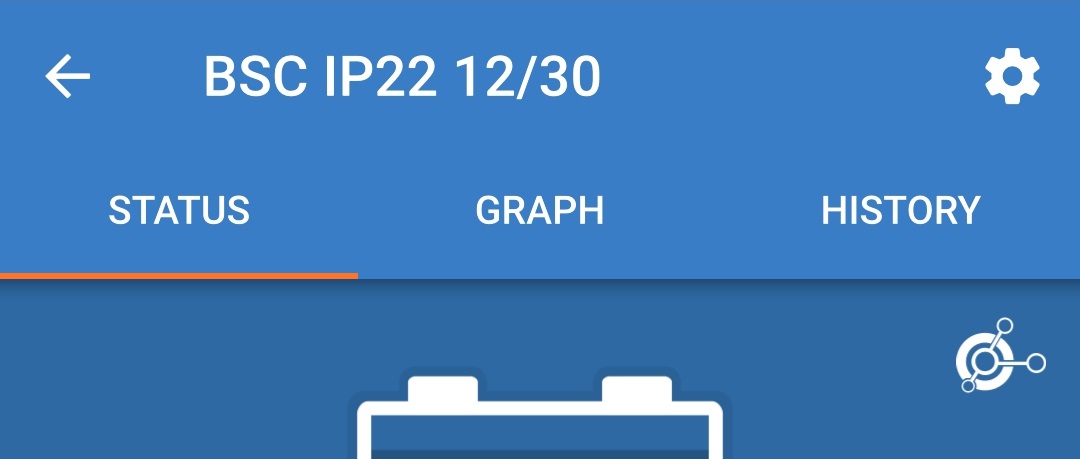
Laddarens LED-lampa för aktivt laddarläge:(BULK, ABS, FLOAT och STORAGE) blinkar (stängs av) tillfälligt var fjärde sekund.

Obs!
Flera laddare i ett vanligt VE.Smart Networking-nätverk måste ha samma laddningsinställningar eftersom ”mastern” kan ändras dynamiskt.
8.3.2. Synkroniserad laddning
För att ställa in ett VE.Smart Networking-nätverk med synkroniserad laddning:
Anslut alla Blue Smart IP22 Charger.s AC-strömkablar till ett eluttag. Efter en kort fördröjning kommer LED-lamporna som indikerar det nuvarande laddningsläget och laddningsstatusen att tändas.
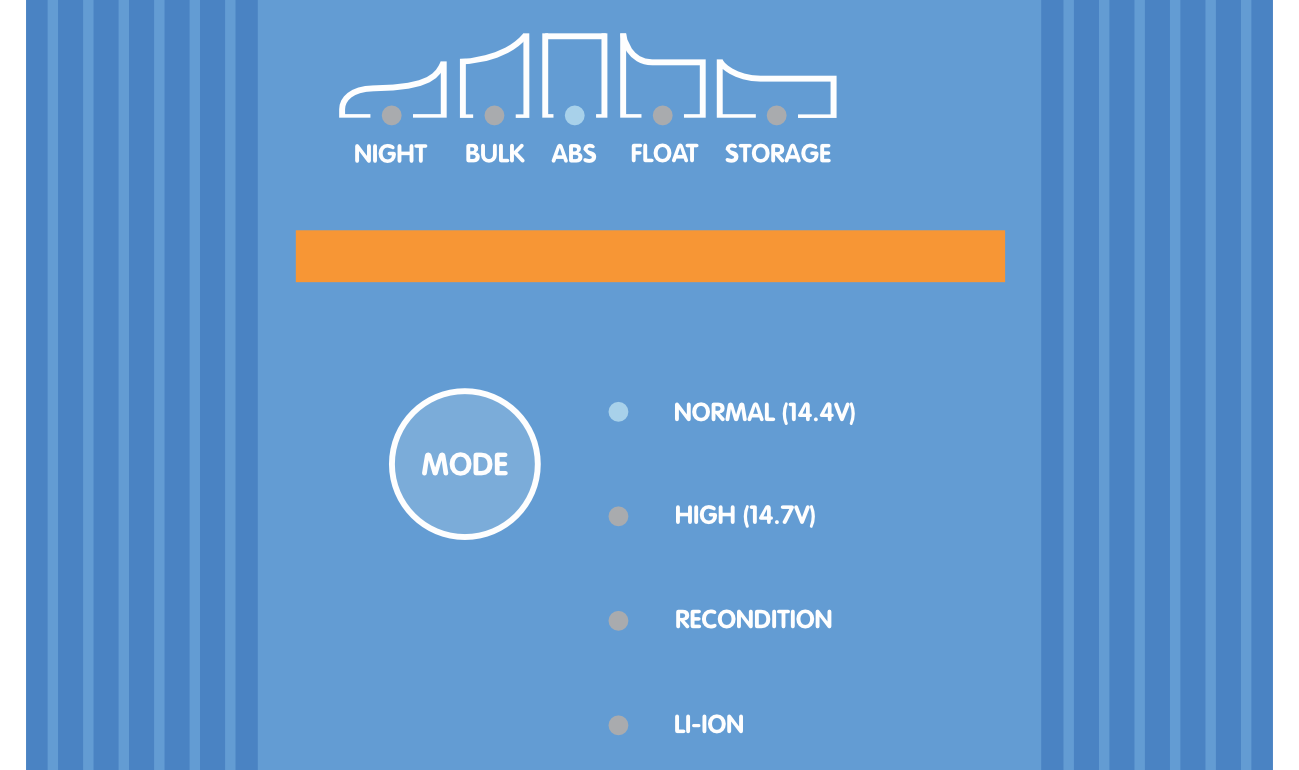
Använd en Bluetooth-anpassad enhet (mobiltelefon eller surfplatta), öppna appen VictronConnect och hitta den första Blue Smart IP22 Charger i den lokala enhetslistan och anslut sen till enheten standardpinkoden finns på etiketten på back på laddaren, eller försök med 000000 om etiketten saknas.
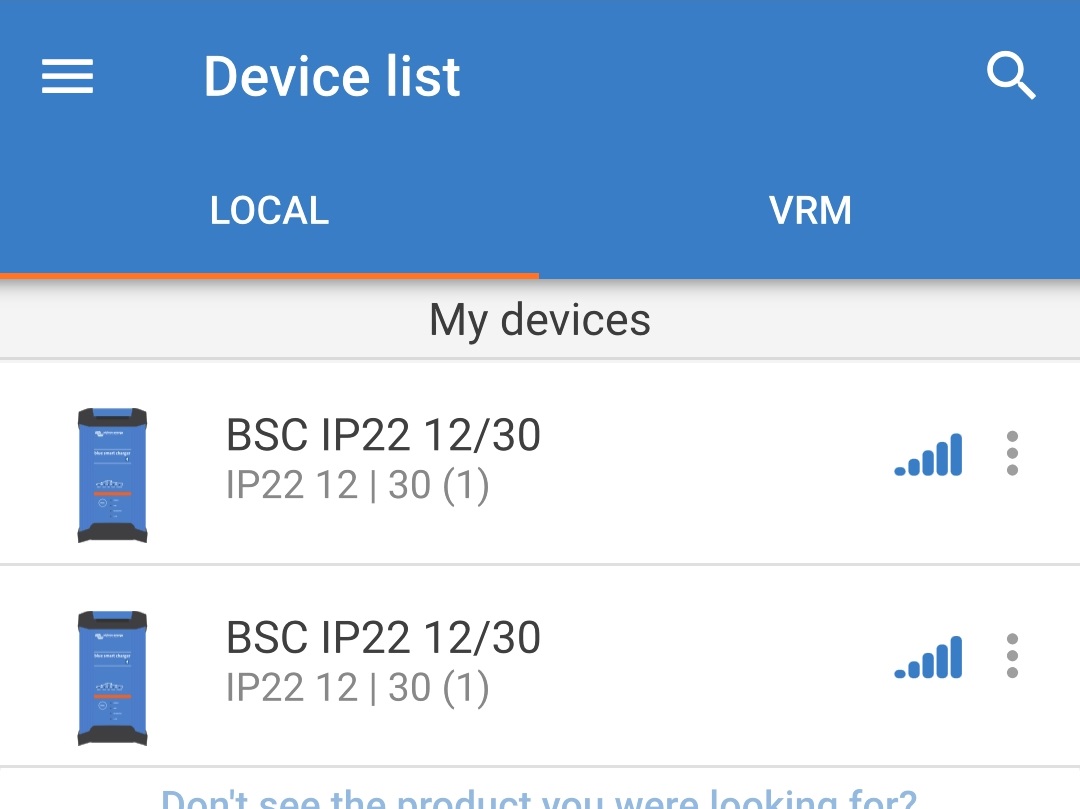
Välj symbolen Inställning (kugghjul i det övre högra hörnet) för att nå ”Inställningssidan”.

Du når VE.Smart Networking-sidan genom att välja VE.Smart Networking.

Välj CREATE NETWORK (skapa nätverk) eller JOIN NETWORK (gå med i nätverk) om VE.Smart Networking-nätverket redan har skapats).
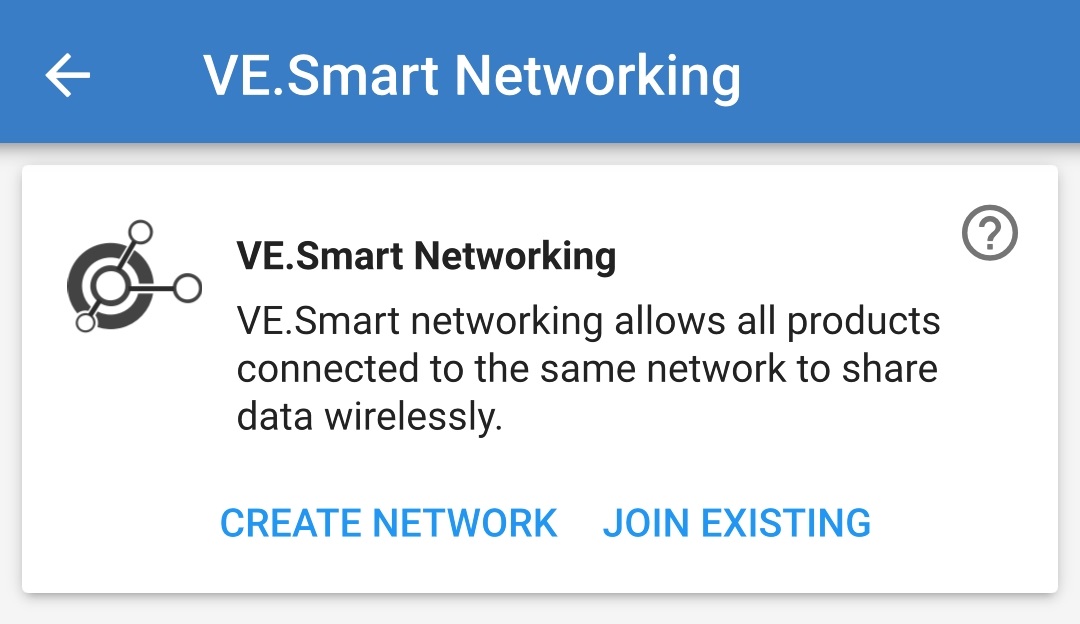
Ange ett namn för att identifiera VE.Smart Networking-nätverket och välj OK.
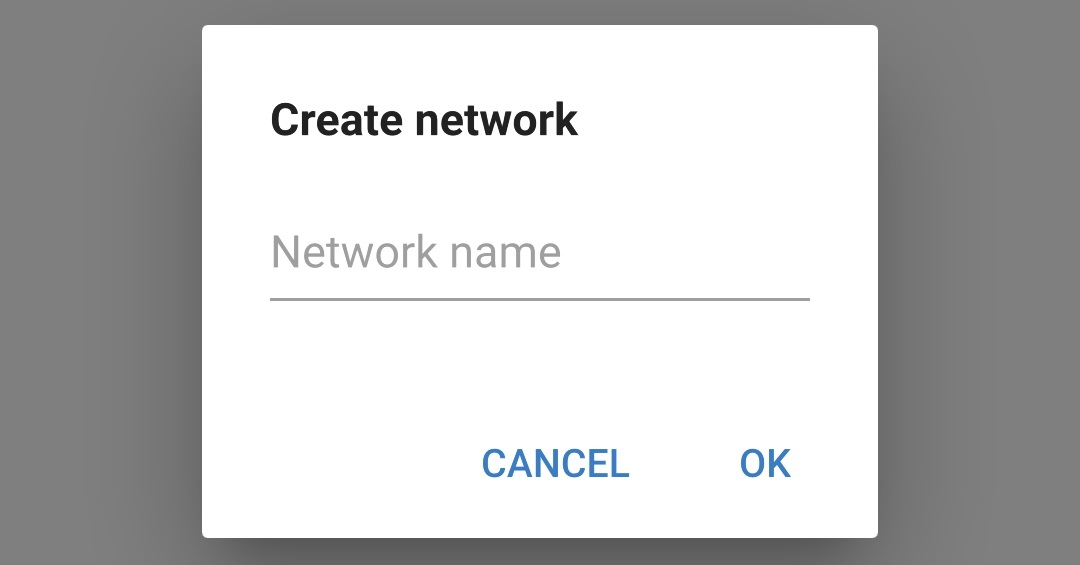
Efter en kort fördröjning visas en dialogruta med en bekräftelse att nätverket har ställts in. Välj OK för att stänga dialogrutan.
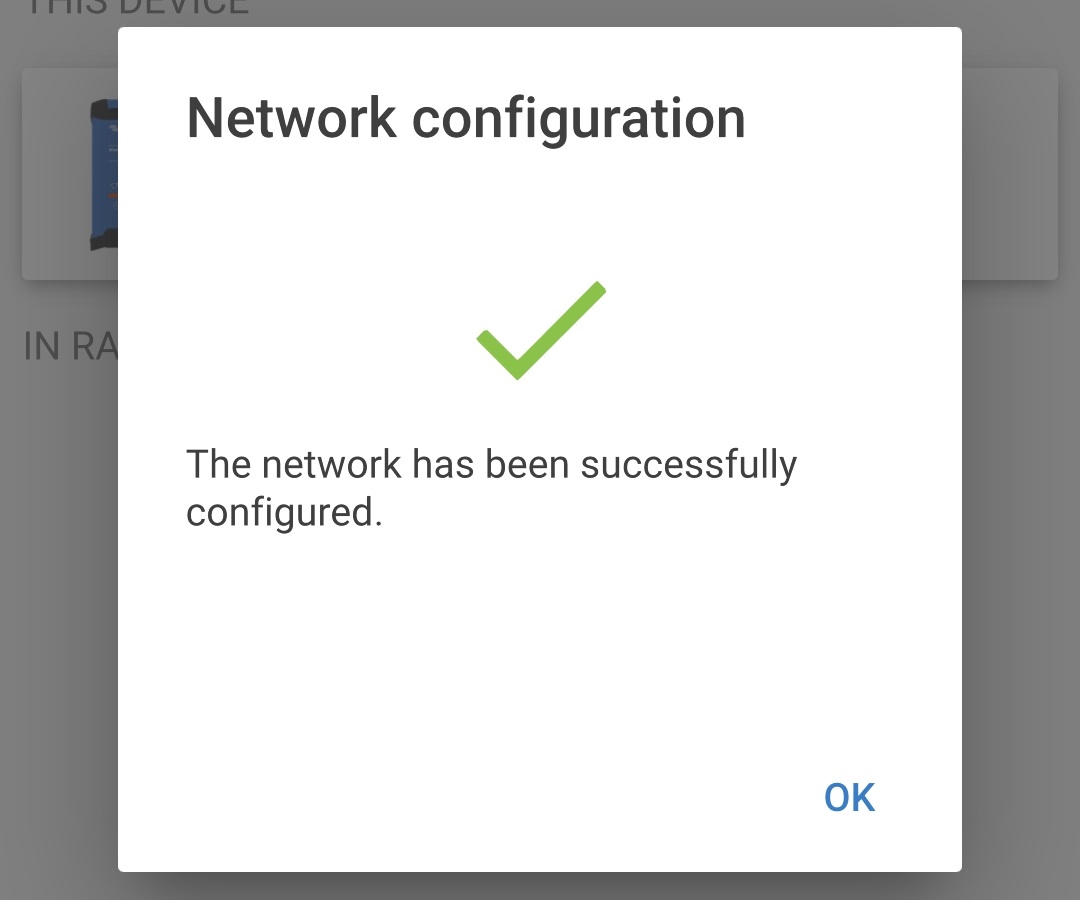
Uppgifterna för inställningen av VE.Smart Networking visas på VE.Smart Networking-sidan.

Avsluta den nuvarande Bluetooth-sessionen genom att gå ut till den lokala enhetslistan i VictronConnect.
Använd en Bluetooth-anpassad enhet (mobiltelefon eller surfplatta), öppna appen VictronConnect och hitta den efterföljande Blue Smart IP22 Charger (eller andra VE.Smart Networking-kompatibla laddare) i den lokala enhetslistan och anslut sen till enheten (standardpinkoden finns på etiketten på back på laddaren, eller försök med 000000 om etiketten saknas).
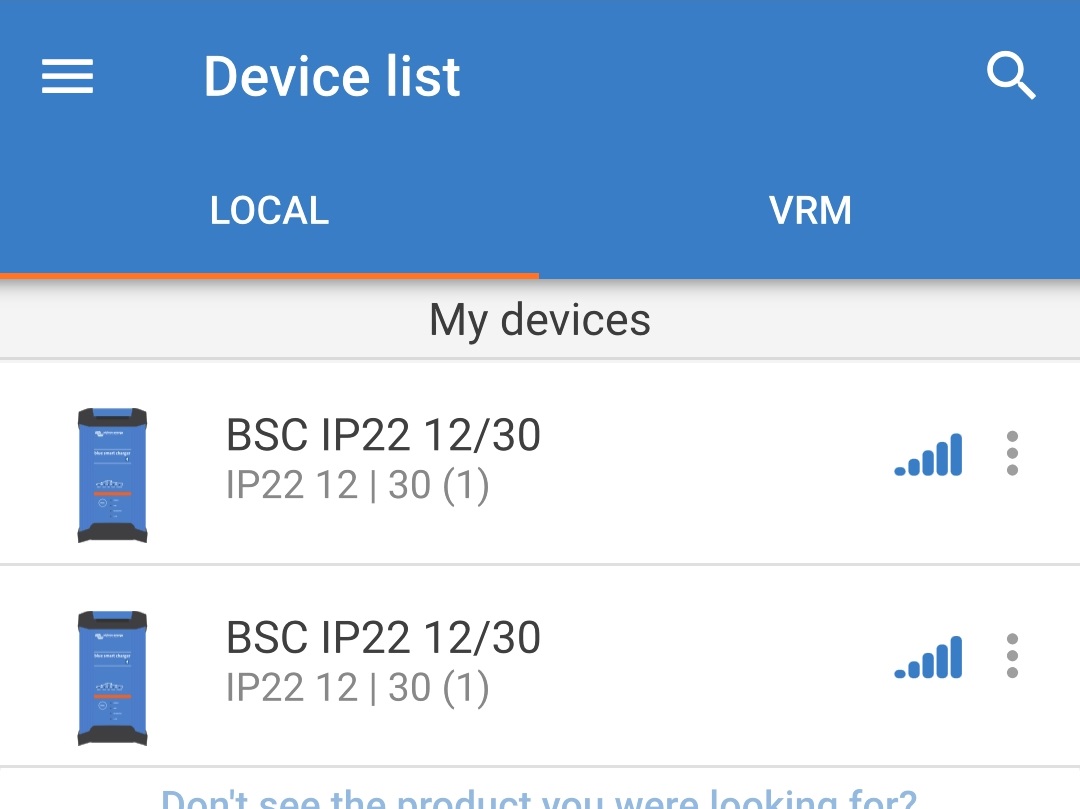
Välj symbolen Inställning (kugghjul i det övre högra hörnet) för att nå ”Inställningssidan”.

Du når VE.Smart Networking-sidan genom att välja VE.Smart Networking.

Välj JOIN EXISTING (gå med i existerande).
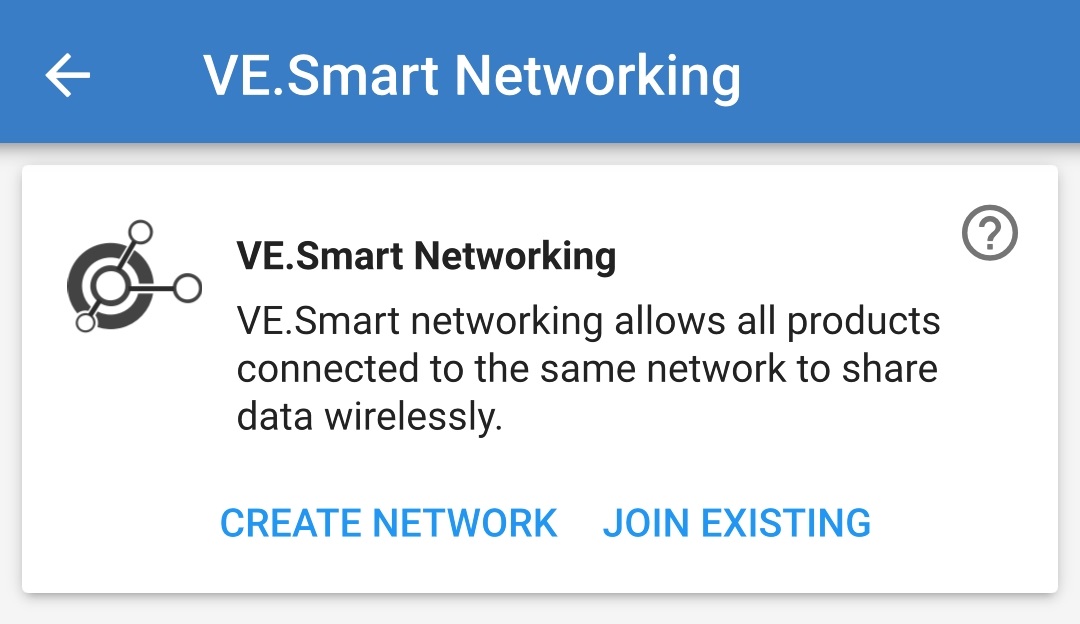
Välj det VE.Smart Networking-nätverk du vill gå med i och välj sedan OK .
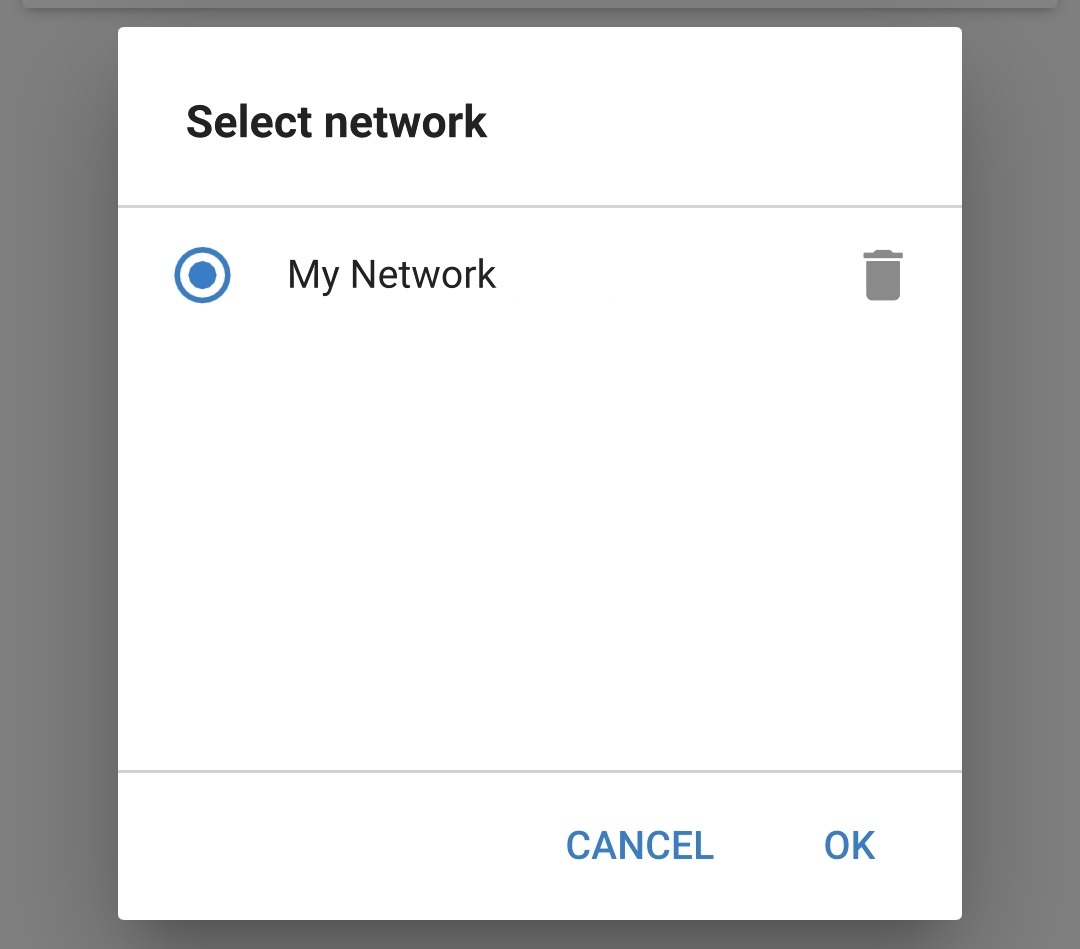
Efter en kort fördröjning visas en dialogruta med en bekräftelse att nätverket har ställts in. Välj OK för att stänga dialogrutan.
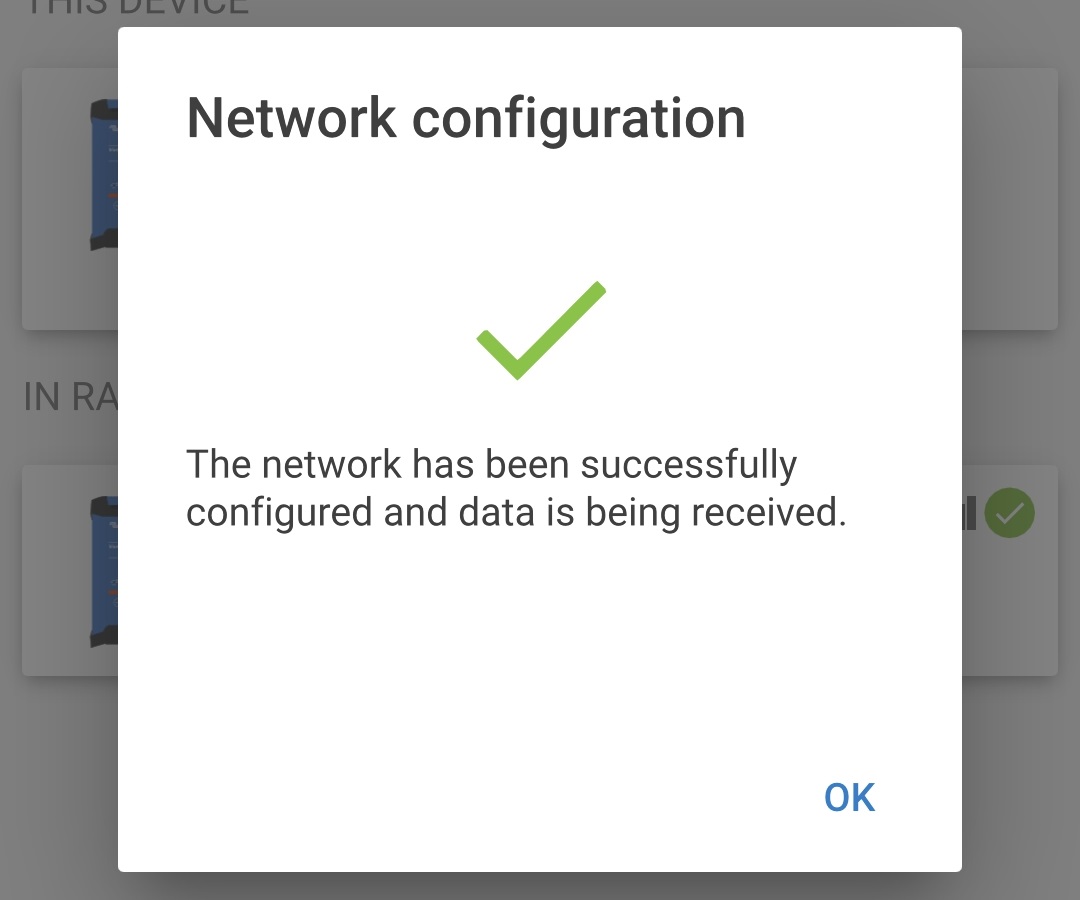
Uppgifterna för inställningen av VE.Smart Networking visas på VE.Smart Networking-sidan.
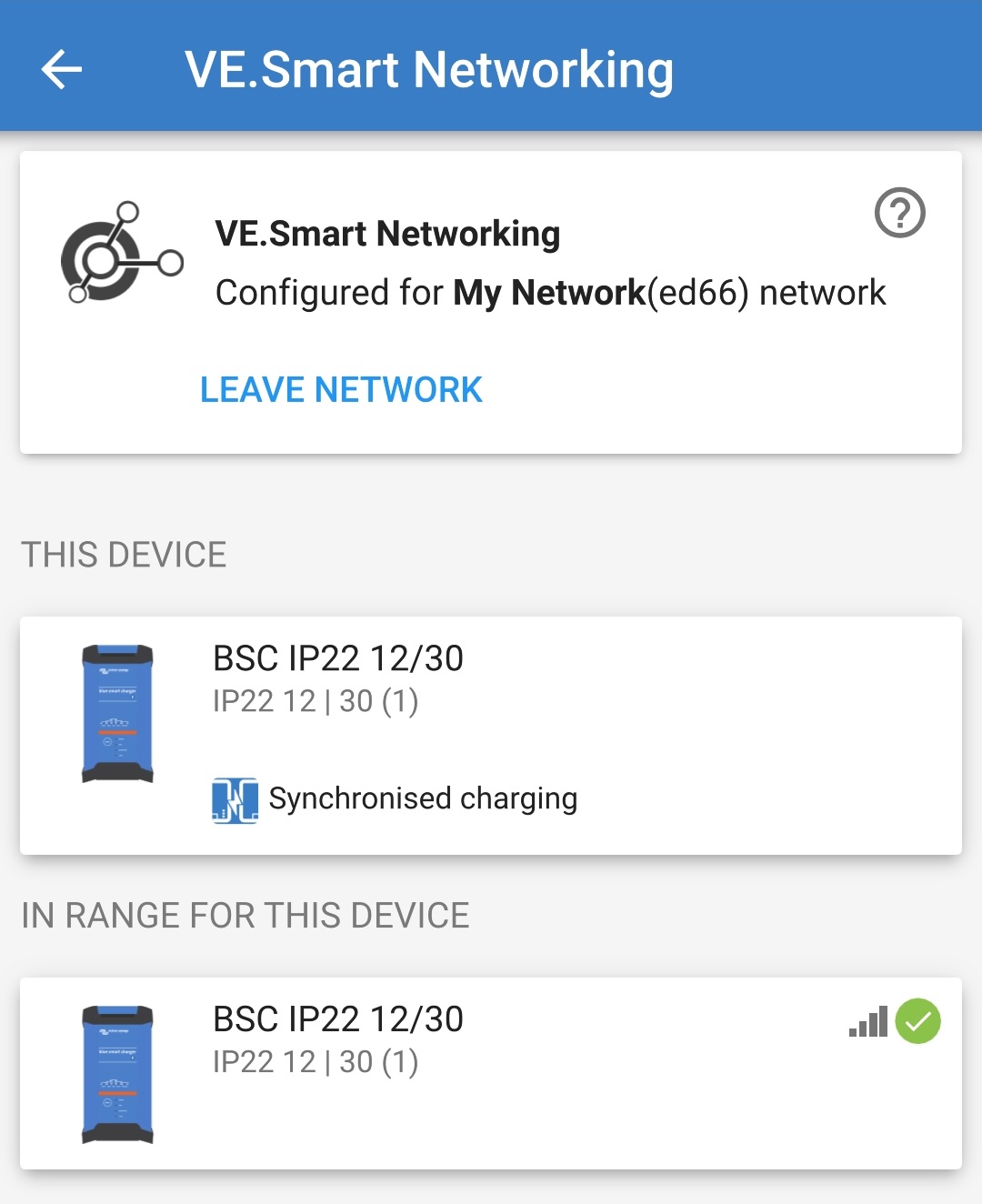
För system med ytterligare VE.Smart Networking-kompatibla laddare anslutna till samma batteri/batteribank, ska du upprepa steg 9 till 17 för att inkludera de återstående laddarna till det gemensamma VE Smart Networking-nätverket.
VE.Smart Networking har nu konfigurerats. När VE.Smart Networking är aktiverat:
VE.Smart Networking-symbolen visas i det övre högre hörnet på STATUS-skärmen (på varje enhet i VE.Smart Networking-nätverket).
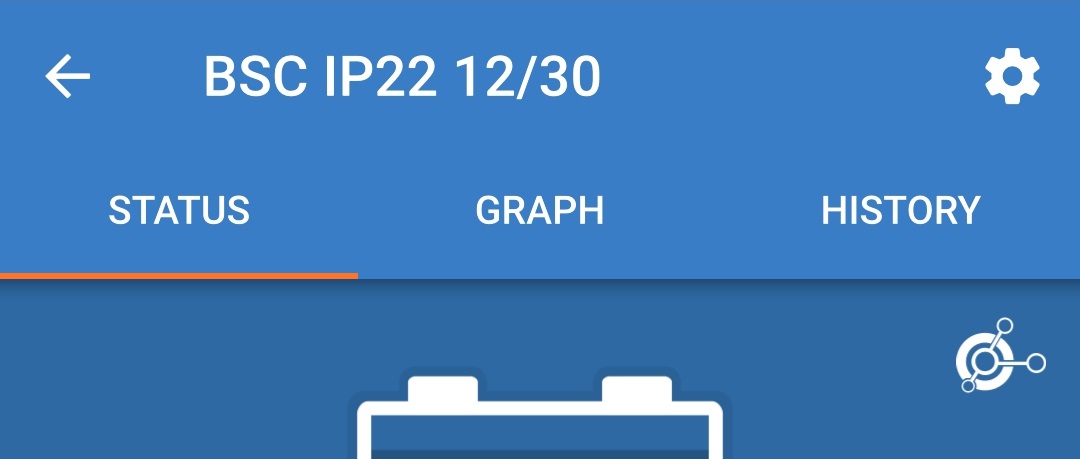
Laddarens LED-lampa för aktivt laddarläge:(BULK, ABS, FLOAT och STORAGE) blinkar (stängs av) tillfälligt var fjärde sekund.

Obs!
Flera laddare i ett vanligt VE.Smart Networking-nätverk måste ha samma laddningsinställningar eftersom ”mastern” kan ändras dynamiskt.
8.4. Nätströmsläge
Programmet Blue Smart IP22 Charger är även lämpligt för att användas som en DC-strömkälla för att försörja belastningar med eller utan ett batteri anslutet.
Vi rekommenderar att man aktiverar ”strömförsörjningsläget” om laddaren ska användas som en DC-strömkälla eftersom det inaktiverar den interna laddningslogiken och levererar en konstant konfigurerbar DC-spänning för belastningarna.
För att aktivera nätströmsläge:
Anslut Blue Smart IP22 Charger.s AC-strömkabel till ett eluttag. Efter en kort fördröjning kommer LED-lamporna som indikerar det nuvarande laddningsläget och laddningsstatusen att tändas.
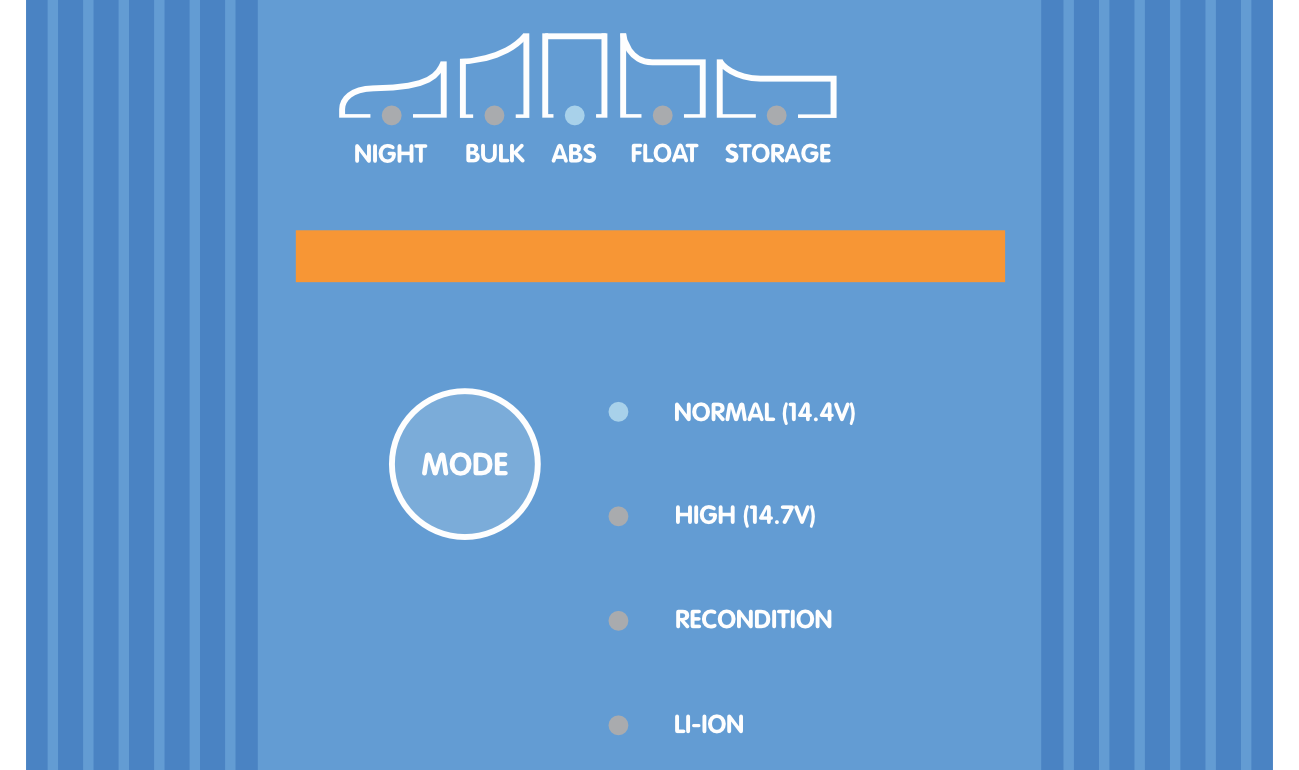
Använd en Bluetooth-anpassad enhet (mobiltelefon eller surfplatta), öppna appen VictronConnect och hitta Blue Smart IP22 Charger i den lokala enhetslistan och anslut sen till enheten (standardpinkoden finns på etiketten på back på laddaren, eller försök med 000000 om etiketten saknas).
Välj symbolen Inställning (kugghjul i det övre högra hörnet) för att nå ”Inställningssidan”.

Välj Laddare i funktionsfältet för att öppna dialogrutan för Funktion..

Välj Strömförsörjning från dialogrutan Funktion och välj sen OK..
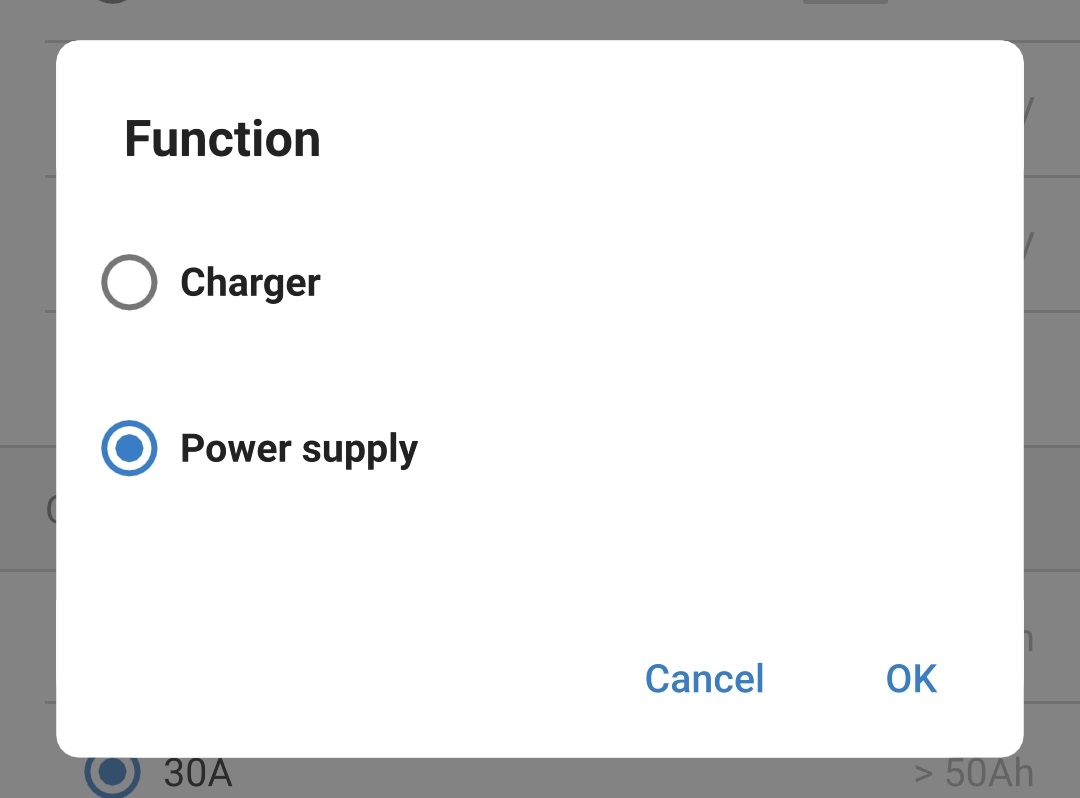
Efter en kort fördröjning kommer LED-lamporna för BULK, ABS, FLOAT och STORAGE att tändas för att visa att laddarens funktion har ändrats till strömförsörjningsläge.

Vid behov kan du justera den önskade utgångsspänningen och/eller den högsta strömbegränsningen.
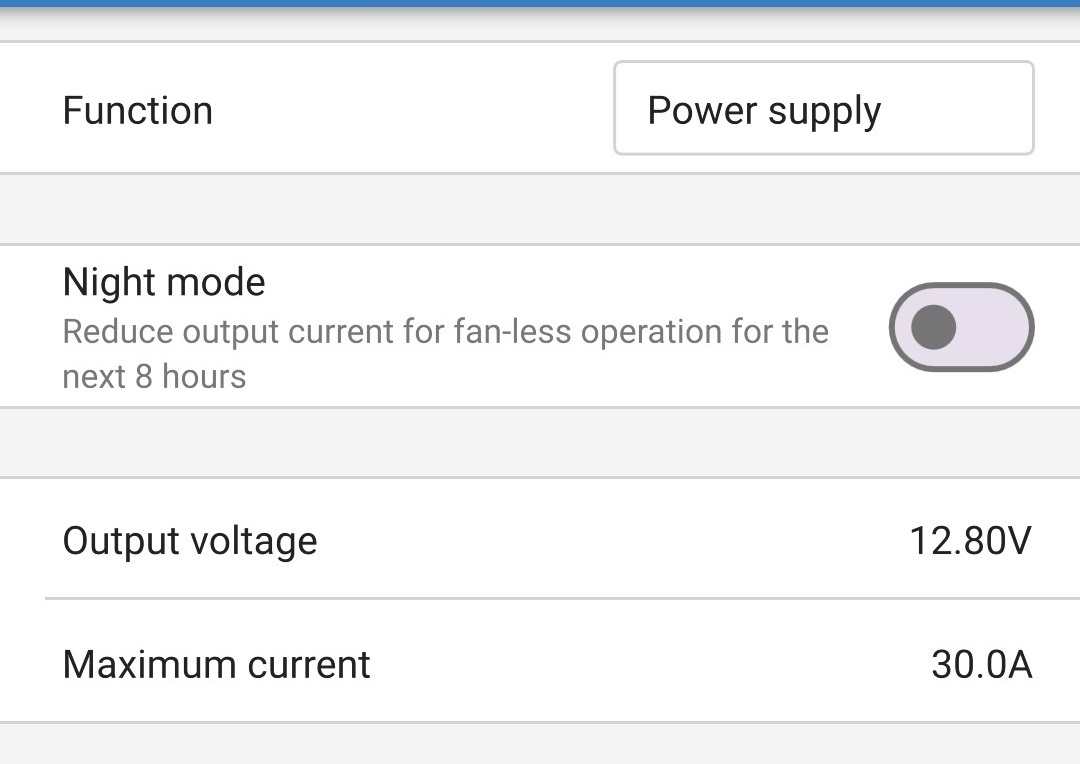
Strömförsörjningsläge har nu aktiverats och konfigurerats.
För att återställa laddarfunktionen tillbaka till vanlig användning som en batteriladdare ska du följa steg 1 till 4 ovan och sen välja Laddare i dialogrutan Funktion.